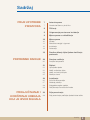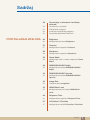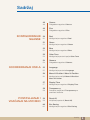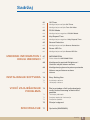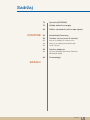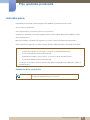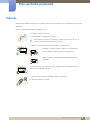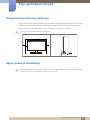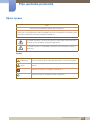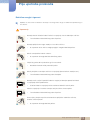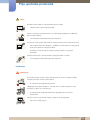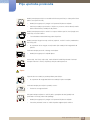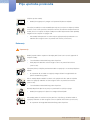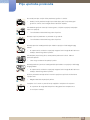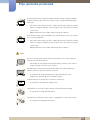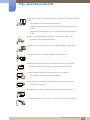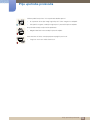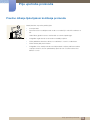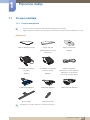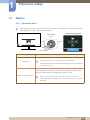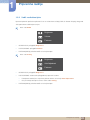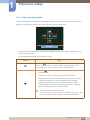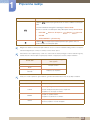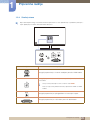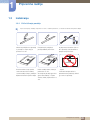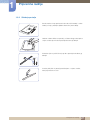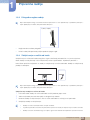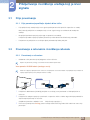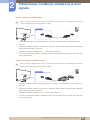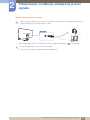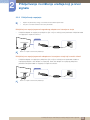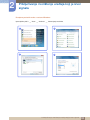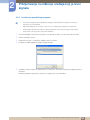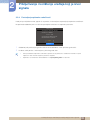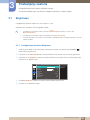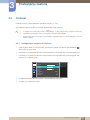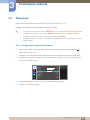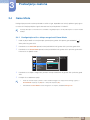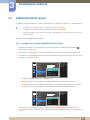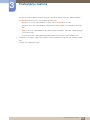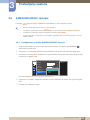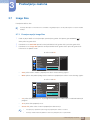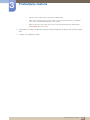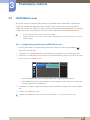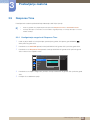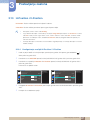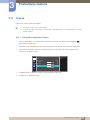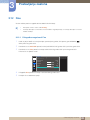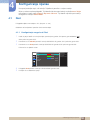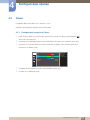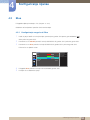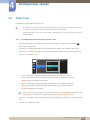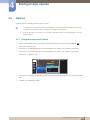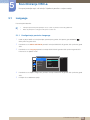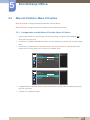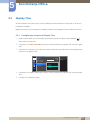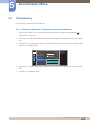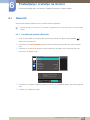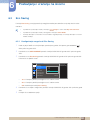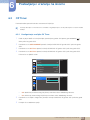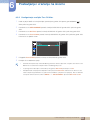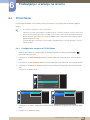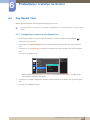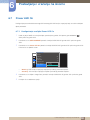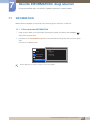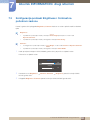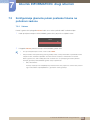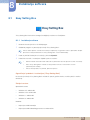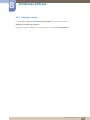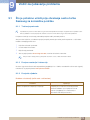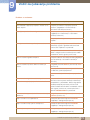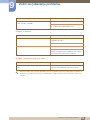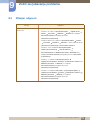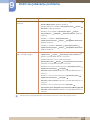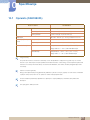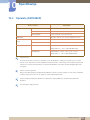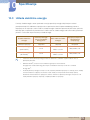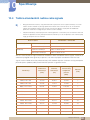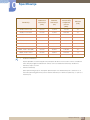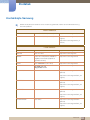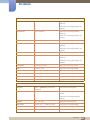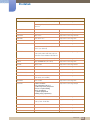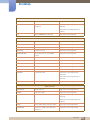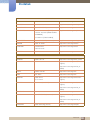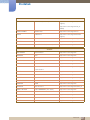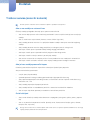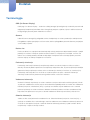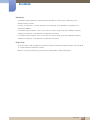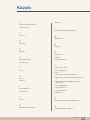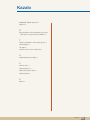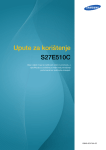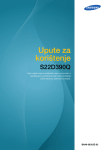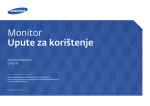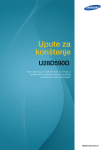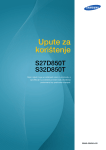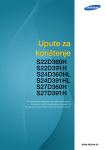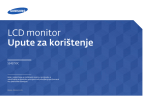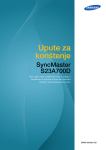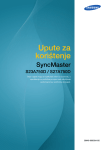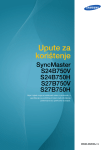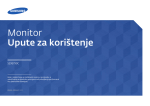Download Samsung Full HD Monitor S24D590PL LED(24”) Priručnik za korisnike
Transcript
Upute za
korištenje
S24D590PL
S27D590P
Boja i izgled mogu se razlikovati ovisno o proizvodu, a
specifikacije su podložne promjeni radi poboljšanja
performansi bez prethodne obavijesti.
BN46-00385A-01
Sadržaj
PRIJE UPOTREBE
PROIZVODA
PRIPREMNE RADNJE
PRIKLJUČIVANJE I
KORIŠTENJE UREĐAJA
KOJI JE IZVOR SIGNALA
7
Autorska prava
7
Oznake korištene u priručniku
8
Čišćenje
9
Osiguravanje prostora za instalaciju
9
Mjere opreza za skladištenje
10
Mjere opreza
10
11
12
14
Simboli
Električna energija i sigurnost
Instaliranje
Rukovanje
19
Pravilno držanje tijela tijekom korištenja
proizvoda
20
Provjera sadržaja
20
Provjera komponenti
21
Dijelovi
21
22
23
25
Upravljaèka ploèa
Vodič za direktne tipke
Vodič za funkcijske tipke
Stražnja strana
26
Instaliranje
26
27
28
28
Pričvršćivanje postolja
Skidanje postolja
Prilagodba nagiba uređaja
Zaključavanje za zaštitu od krađe
29
Prije povezivanja
29
Prije povezivanja pročitajte sljedeće bitne točke
Sadržaj
2
Sadržaj
POSTAVLJANJE ZASLONA
29
Povezivanje s računalom i korištenje
računala
29
32
34
35
Povezivanje s računalom
Priključivanje napajanja
Instaliranje upravljačkog programa
Postavljanje optimalne razlučivosti
36
Brightness
36
Konfiguriranje postavke Brightness
37
Contrast
37
Konfiguriranje mogućnosti Contrast
38
Sharpness
38
Konfiguriranje mogućnosti Sharpness
39
Game Mode
39
Konfigurirajte način u sklopu mogućnosti Game
Mode
40
SAMSUNG MAGIC Bright
40
Konfiguriranje značajke SAMSUNG MAGIC
Bright
42
SAMSUNG MAGIC Upscale
42
Konfiguriranje značajke SAMSUNG MAGIC
Upscale
43
Image Size
43
Promjena opcije Image Size
45
HDMI Black Level
45
Konfiguriranje postavki opcije HDMI Black
Level
46
Response Time
46
Konfiguriranje mogućnosti Response Time
47
H-Position i V-Position
47
Konfiguriranje značajki H-Position i V-Position
Sadržaj
3
Sadržaj
KONFIGURIRANJE
NIJANSE
KOORDINIRANJE OSD-A
POSTAVLJANJE I
VRAĆANJE NA IZVORNO
48
Coarse
48
Prilagodba mogućnosti Coarse
49
Fine
49
Prilagodba mogućnosti Fine
50
Red
50
Konfiguriranje mogućnosti Red
51
Green
51
Konfiguriranje mogućnosti Green
52
Blue
52
Konfiguriranje mogućnosti Blue
53
Color Tone
53
Konfiguriranje postavki opcije Color Tone
54
Gamma
54
Prilagodba mogućnosti Gamma
55
Language
55
Konfiguriranje postavke Language
56
Menu H-Position i Menu V-Position
56
Konfiguriranje značajki Menu H-Position i
Menu V-Position
57
Display Time
57
Konfiguriranje mogućnosti Display Time
58
Transparency
58
Promjena mogućnosti Transparency za
prozirnost izbornika
59
Reset All
59
Inicijalizacija postavki (Reset All)
60
Eco Saving
60
Konfiguriranje mogućnosti Eco Saving
Sadržaj
4
Sadržaj
IZBORNIK INFORMATION I
DRUGI IZBORNICI
INSTALIRANJE SOFTVERA
VODIČ ZA RJEŠAVANJE
PROBLEMA
SPECIFIKACIJE
61
Off Timer
61
62
Konfiguriranje značajke Off Timer
Konfiguriranje značajke Turn Off After
63
PC/AV Mode
63
Konfiguriranje mogućnosti PC/AV Mode
64
Key Repeat Time
64
Konfiguriranje mogućnosti Key Repeat Time
65
Source Detection
65
Konfiguriranje značajke Source Detection
66
Power LED On
66
Konfiguriranje značajke Power LED On
67
INFORMATION
67
Prikaz izbornika INFORMATION
68
Konfiguracija postavki Brightness i
Contrast na početnom zaslonu
69
Konfiguriranje glasnoće putem postavke
Volume na početnom zaslonu
69
Volume
70
Easy Setting Box
70
71
Instaliranje softvera
Uklanjanje softvera
72
Što je potrebno učiniti prije obraćanja
centru tvrtke Samsung za korisničku
podršku
72
72
72
Testiranje proizvoda
Provjera rezolucije i frekvencije
Provjerite sljedeće.
75
Pitanja i odgovori
77
Općenito (S24D590PL)
Sadržaj
5
Sadržaj
DODATAK
78
Općenito (S27D590P)
79
Ušteda električne energije
80
Tablica standardnih načina rada signala
82
Kontaktirajte Samsung
88
Troškovi servisa (snosi ih korisnik)
88
88
88
Ako se na uređaju ne ustanovi kvar
Ako je kvar uređaja prouzročio kupac
Ostali slučajevi
89
Pravilno odlaganje
89
Ispravno odlaganje proizvoda (Električni i
elektronički otpad)
90
Terminologija
KAZALO
Sadržaj
6
Prije upotrebe proizvoda
Autorska prava
Radi poboljšanja kvalitete sadržaj ovog priručnika podložan je promjenama bez najave.
© 2014 Samsung Electronics
Samsung Electronics ima autorska prava za ovaj priručnik.
Zabranjeno je korištenje i umnažanje ovog priručnika ili nekih njegovih dijelova bez odobrenja tvrtke
Samsung Electronics.
Microsoft, Windows i Windows NT registrirani su zaštitni znakovi tvrtke Microsoft Corporation.
VESA, DPM i DDC registrirani su zaštitni znakovi udruženja Video Electronics Standards Association.
Moguća je naplata naknade za administraciju u slučaju
(a) pozivanja inženjera na vaš zahtjev, a ustanovi se da je proizvod ispravan.
(tj. ako niste pročitali ovaj korisnički priručnik).
(b) donošenja uređaja u servisni centar, a ustanovi se da je proizvod ispravan.
(tj. ako niste pročitali ovaj korisnički priručnik).
S iznosom te naknade za administraciju bit ćete upoznati bilo poduzimanja bilo kakvih radova ili
kućnog posjeta.
Oznake korištene u priručniku
Sljedeće su slike samo za referencu. Situacije iz stvarnog života mogu
se razlikovati od prikazanog na tim slikama.
Prije upotrebe proizvoda
7
Prije upotrebe proizvoda
Čišćenje
Budite pažljivi prilikom čišćenja jer na vanjskim površinama suvremenih LCD zaslona lako mogu nastati
ogrebotine.
Prilikom čišćenja pridržavajte se sljedećih uputa.
1. Isključite monitor i računalo.
2. Izvucite kabel za napajanje iz monitora.
Držite kabel za napajanje za priključak i ne dodirujte ga mokrim rukama. U
suprotnom bi moglo doći do električnog udara.
3. Obrišite zaslon monitora čistom, mekanom i suhom krpom.
Nemojte na monitor nanositi sredstva za čišćenje koja
sadrže alkohol, otapala ili površinski aktivne tvari.
!
Vodu ni sredstva za pranje nemojte prskati izravno po
proizvodu.
4. Umočite meku i suhu tkaninu u vodu, a potom je čvrsto iscijedite da biste
očistili vanjske dijelove monitora.
5. Nakon čišćenja monitora priključite kabel za napajanje.
6. Uključite monitor i računalo.
!
Prije upotrebe proizvoda
8
Prije upotrebe proizvoda
Osiguravanje prostora za instalaciju
Oko proizvoda mora postojati slobodan prostor kako bi se omogućilo prozračivanje. Porast interne
temperature može uzrokovati požar i oštećivanje proizvoda. Prilikom postavljanja proizvoda oko
njega svakako ostavite prostor jednak ili veći od onog koji je prikazan u nastavku.
Vanjština se može razlikovati ovisno o proizvodu.
10 cm
10 cm
10 cm
10 cm
10 cm
Mjere opreza za skladištenje
Ako je potrebno očistiti unutrašnjost monitora, obratite se Samsungovu centru za pomoć korisnicima
(stranica 82). (Bit će vam naplaćena naknada za servisiranje.)
Prije upotrebe proizvoda
9
Prije upotrebe proizvoda
Mjere opreza
Oprez
RIZIK OD ELEKTRIČNOG UDARA, NE OTVARAJTE
Oprez : DA BISTE SMANJILI RIZIK OD ELEKTRIČNOG UDARA, NEMOJTE UKLANJATI
POKLOPAC (ILI STRAŽNJI DIO). UNUTRA NEMA DIJELOVA KOJE MOŽETE POPRAVITI. SVE
POPRAVKE ZATRAŽITE OD KVALIFICIRANOG OSOBLJA.
Taj simbol znači da je u unutrašnjosti prisutan visoki napon. Svaki je kontakt s
bilo kojim unutarnjim dijelom ovog proizvoda opasan.
Taj simbol znači da su s proizvodom isporučeni važni materijali o rukovanju i
održavanju.
Simboli
Upozorenje
Ako se ne poštuju upute, može doći do teških ili smrtonosnih ozljeda.
Oprez
Ako se ne poštuju upute, može doći do tjelesnih ozljeda ili oštećenja
imovine.
Aktivnosti označene tim simbolom zabranjene su.
Upute označene tim simbolom moraju se poštovati.
Prije upotrebe proizvoda
10
Prije upotrebe proizvoda
Električna energija i sigurnost
Sljedeće su slike samo za referencu. Situacije iz stvarnog života mogu se razlikovati od prikazanog na
tim slikama.
Upozorenje
Nemojte koristiti oštećeni kabel ili utikač za napajanje, kao ni olabavljenu utičnicu.
To može dovesti do električnog udara ili požara.
Nemojte priključivati mnogo uređaja na istu zidnu utičnicu.
U suprotnom bi se utičnica mogla pregrijati i moglo bi doći do požara.
Utikač nemojte dirati mokrim rukama.
U suprotnom bi moglo doći do električnog udara.
Priključak gurnite do kraja da biste ga čvrsto utaknuli.
Nestabilan kontakt može prouzročiti požar.
!
Utikač priključite u uzemljenu utičnicu za napajanje (Samo izolirani uređaji vrste 1).
To može dovesti do električnog udara ili ozljeda.
!
Nemojte nasilu savijati ili povlačiti kabel za napajanje. Nemojte opterećivati kabel
za napajanje teškim predmetima.
Oštećeni kabel za napajanje može uzrokovati električni udar ili požar.
Kabel za napajanje ni monitor nemojte stavljati u blizinu izvora topline.
To može dovesti do električnog udara ili požara.
Strana tijela, primjerice prašinu oko kontakata priključka i električne utičnice,
uklonite suhom krpicom.
!
U suprotnom bi moglo doći do požara.
Prije upotrebe proizvoda
11
Prije upotrebe proizvoda
Oprez
Nemojte izvlačiti kabel za napajanje dok koristite uređaj.
Električni udar može oštetiti proizvod.
Kabel za napajanje nemojte koristiti ni za kakve druge uređaje osim odobrenih
Samsungovih uređaja.
!
To može dovesti do električnog udara ili požara.
Do utičnice u koju priključujete kabel za napajanje morate imati neometan pristup.
Ako se pojavi bilo kakav problem s uređajem, izvucite kabel za napajanje da
biste posve prekinuli napajanje uređaja.
!
Gumbom za isključivanje nije moguće potpuno prekinuti napajanje
proizvoda.
Prilikom isključivanja iz utičnice kabel za napajanje držite za utikač.
To može dovesti do električnog udara ili požara.
!
Instaliranje
Upozorenje
Na uređaj nemojte stavljati svijeće, aparate protiv insekata ni cigarete. Uređaj
nemojte postavljati u blizinu izvora topline.
U suprotnom bi moglo doći do požara.
Izbjegavajte postavljanje uređaja u uske prostore sa slabim protokom zraka,
primjerice na policu ili u zidni ormarić.
U suprotnom bi moglo doći do požara zbog povećane unutrašnje
temperature.
Plastičnu vrećicu za pakiranje uređaja čuvajte izvan dosega djece.
Djeca bi se mogla ugušiti.
!
Prije upotrebe proizvoda
12
Prije upotrebe proizvoda
Uređaj nemojte postavljati na nestabilne ili klimave površine (na slabo pričvršćenu
policu, kosu površinu itd.).
Uređaj bi mogao pasti i potrgati se ili prouzročiti tjelesne ozljede.
Korištenje uređaja u prostorima u kojima su prisutne snažne vibracije može
dovesti do oštećenja uređaja ili do požara.
Uređaj nemojte postavljati u vozila ili na mjesta izložena prašini, vlazi (kapljicama
vode itd.), masnoći ili dimu.
!
To može dovesti do električnog udara ili požara.
Uređaj nemojte izlagati izravnoj sunčevoj svjetlosti, vrućini ili vrućim predmetima,
kao što je peć.
U suprotnom bi se mogao smanjiti radni vijek uređaja ili bi moglo doći do
požara.
Proizvod nemojte postaviti u dosegu male djece.
Uređaj bi mogao pasti i ozlijediti djecu.
Jestivo ulje, kao što je sojino ulje, može oštetiti ili izobličiti proizvod. Proizvod
nemojte montirati u kuhinju ili pokraj kuhinjske radne površine.
Oprez
Pripazite da vam uređaj ne padne prilikom prenošenja.
U suprotnom bi moglo doći do kvara uređaja ili tjelesne ozljede.
!
Proizvod nemojte postavljati na prednju stranu.
Zaslon bi se mogao oštetiti.
Ako proizvod postavljate na stolić ili policu, provjerite da donji prednji rub
proizvoda ne izviruje preko ruba podloge.
Uređaj bi mogao pasti i potrgati se ili prouzročiti tjelesne ozljede.
Postavite proizvod samo na stoliće ili police odgovarajuće veličine.
Prije upotrebe proizvoda
13
Prije upotrebe proizvoda
Pažljivo spustite uređaj.
Uređaj bi mogao pasti i potrgati se ili prouzročiti tjelesne ozljede.
!
SAMSUNG
!
Postavljanje uređaja na neko neuobičajeno mjesto (na mjesto na kojem je izložen
mnoštvu sitnih čestica prašine, kemijskim tvarima, ekstremnim temperaturama ili
visokoj vlazi, ili na mjesto na kojem uređaj mora raditi dulje vremena bez prekida)
moglo bi znatno utjecati na njegov rad.
Ako uređaj želite postaviti na takvo mjesto, prije postavljanja obavezno se
obratite Samsungovu centru za pomoć korisnicima (stranica 82).
Rukovanje
Upozorenje
Uređaj je pod visokim naponom. Nemojte pokušavati sami rastaviti, popraviti ili
izmijeniti uređaj.
To može dovesti do električnog udara ili požara.
Radi popravka obratite se Samsungovu centru za pomoć korisnicima
(stranica 82).
Prije premještanja isključite proizvod te kabel za napajanje i sve ostale priključene
kabele.
!
U suprotnom bi se kabel za napajanje mogao oštetiti i moglo bi doći do
požara ili električnog udara.
Ako iz uređaja dopiru neobični zvukovi, miris paljevine ili dim, odmah isključite
kabel za napajanje i obratite se Samsungovu centru za pomoć korisnicima
(stranica 82).
!
To može dovesti do električnog udara ili požara.
Nemojte dopuštati djeci da se penju na proizvod ili se vješaju o njega.
Uređaj bi mogao pasti i djeca bi se mogla teško ozlijediti.
Ako uređaj padne ili se ošteti vanjska površina, isključite ga, uklonite kabel za
napajanje i obratite se Samsungovu centru za pomoć korisnicima (stranica 82).
U suprotnom bi moglo doći do električnog udara ili požara.
Prije upotrebe proizvoda
14
Prije upotrebe proizvoda
Na uređaj nemojte stavljati teške predmete, igračke ni slatkiše.
Uređaj ili teški predmeti mogli bi pasti dok djeca pokušavaju dosegnuti
igračku ili slatkiše, što bi moglo dovesti do teških ozljeda.
Ako dođe do grmljavinske oluje ili udara groma, isključite napajanje i odspojite
kabel za napajanje.
!
To može dovesti do električnog udara ili požara.
Nemojte ispuštati predmete na proizvod niti ga udarati.
To može dovesti do električnog udara ili požara.
!
Nemojte pomicati uređaj povlačenjem kabela napajanja ni bilo kojeg drugog
kabela.
U suprotnom bi se kabel za napajanje mogao oštetiti i moglo bi doći do kvara
uređaja, električnog udara ili požara.
Ako otkrijete propuštanje plina, nemojte dirati proizvod ni utikač. Odmah
prozračite prostor.
!
GAS
Iskre mogu uzrokovati eksploziju ili požar.
Nemojte podizati ni pomicati uređaj povlačenjem kabela za napajanje ni bilo kojeg
drugog kabela.
U suprotnom bi se kabel za napajanje mogao oštetiti i moglo bi doći do kvara
uređaja, električnog udara ili požara.
U blizini proizvoda nemojte držati ni koristiti zapaljive raspršivače ni bilo kakve
zapaljive tvari.
!
Moglo bi doći do eksplozije ili požara.
Provjerite nisu li otvori za prozračivanje zapriječeni stolnjakom ili zavjesom.
U suprotnom bi moglo doći do požara zbog povećane temperature u
unutrašnjosti uređaja.
Prije upotrebe proizvoda
15
Prije upotrebe proizvoda
100
U ventilacijske otvore ili priključke uređaja nemojte umetati metalne predmete
(metalne štapiće za jelo, kovanice, ukosnice itd.) ni zapaljive predmete (papir,
šibice itd.).
Ako voda ili neka druga tvar uđe u uređaj, obavezno ga isključite, isključite
kabel za napajanje i obratite se Samsungovu centru za pomoć korisnicima
(stranica 82).
Moglo bi doći do kvara uređaja, električnog udara ili požara.
Na proizvod nemojte stavljati predmete koji sadrže tekućinu (vaze, lonce, boce
itd.) ni metalne predmete.
Ako voda ili neka druga tvar uđe u uređaj, obavezno ga isključite, isključite
kabel za napajanje i obratite se Samsungovu centru za pomoć korisnicima
(stranica 82).
Moglo bi doći do kvara uređaja, električnog udara ili požara.
Oprez
Ako se na zaslonu dulje vrijeme prikazuje nepomična slika, može se pojaviti
zaostala slika ili oštećeni pikseli.
!
Ako uređaj ne namjeravate koristiti dulje vrijeme, aktivirajte način rada za
uštedu energije ili animirani čuvar zaslona.
-_!
Ako proizvod ne namjeravate koristiti dulje vrijeme (npr. tijekom godišnjeg
odmora), kabel za napajanje isključite iz utičnice.
U suprotnom bi moglo doći do požara zbog nakupljene prašine,
pregrijavanja, električnog udara ili proboja napona.
Proizvod koristite uz preporučenu razlučivost i frekvenciju.
U suprotnom može doći do slabljenja vida.
!
Prilagodnike za istosmjerni napon nemojte stavljati blizu jedan drugog.
U suprotnom bi moglo doći do požara.
Prije korištenja uklonite plastičnu vrećicu s prilagodnika za istosmjerni napon.
U suprotnom bi moglo doći do požara.
Prije upotrebe proizvoda
16
Prije upotrebe proizvoda
Pripazite da u uređaj za napajanje istosmjernim naponom ne uđe voda i da se ne
smoči.
To može dovesti do električnog udara ili požara.
Izbjegavajte korištenje uređaja na otvorenom, gdje može biti izložen kiši ili
snijegu.
Prilikom pranja poda pripazite da se ne smoči prilagodnik za istosmjerni
napon.
Nemojte stavljati prilagodnik za istosmjerni napon u blizinu grijaćih tijela.
U suprotnom bi moglo doći do požara.
Prilagodnik za istosmjerni napon stavite negdje gdje je dobar protok zraka.
!
Dulje gledanje zaslona s premale udaljenosti može oštetiti vid.
!
Monitor nemojte držati naopačke niti ga premještati držeći ga za postolje.
Uređaj bi mogao pasti i potrgati se ili prouzročiti tjelesne ozljede.
U blizini proizvoda nemojte koristiti ovlaživače zraka ni štednjake.
To može dovesti do električnog udara ili požara.
Nakon svakog sata korištenja uređaja odmarajte oči najmanje pet minuta.
Smanjit ćete umor očiju.
!
Ne dodirujte zaslon kada je uređaj dulje vrijeme uključen jer se zagrijava.
Sitnu dodatnu opremu koja se koristi s uređajem čuvajte izvan dosega djece.
!
Prije upotrebe proizvoda
17
Prije upotrebe proizvoda
Prilikom podešavanja kuta i visine proizvoda budite oprezni.
!
U suprotnom bi se djeci mogli zaglaviti prsti ili šake i mogla bi se ozlijediti.
Ako previše nagnete, uređaj bi mogao pasti i prouzročiti tjelesne ozljede.
Na proizvod nemojte stavljati teške predmete.
Moglo bi doći do kvara uređaja ili tjelesnih ozljeda.
Kada koristite slušalice, nemojte pretjerano poglašnjavati zvuk.
Preglasan zvuk vam može oštetiti sluh.
Prije upotrebe proizvoda
18
Prije upotrebe proizvoda
Pravilno držanje tijela tijekom korištenja proizvoda
Uređaj koristite uz pravilan položaj tijela:
Izravnajte leđa.
Postavite zaslon na udaljenost od 45 do 50 cm od očiju i malo niže u odnosu na
oči.
Trebali biste gledati izravno u monitor dok se nalazite ispred njega.
Prilagodite nagib tako da se od zaslona ne odbija svjetlost.
Držite podlaktice okomito u odnosu na nadlaktice i u ravnini s nadlanicom.
Držite laktove pod pravim kutom.
Prilagodite visinu uređaja tako da vam koljena budu savijena pod kutom od 90
stupnjeva ili većim, da vam pete dodiruju pod i da vam se šake nalaze niže u
odnosu na srce.
Prije upotrebe proizvoda
19
1
1.1
Pripremne radnje
Provjera sadržaja
1.1.1 Provjera komponenti
Ako nešto nedostaje, obratite se prodavaču od kojeg ste kupili uređaj.
Izgled komponenti i dijelova koji se prodaju zasebno može se razlikovati od onih prikazanih na slici.
Komponente
Vodič za brzo postavljanje
Kartica Jamstvo
Upute za korištenje
(Nije dostupno na nekim
lokacijama)
(dodatni)
DC adapter za napajanje
DC adapter za napajanje
Kabel za napajanje
(ugrađen)
(može se skinuti)
(dodatni)
(dodatni)
(isporučuje se samo zajedno s
adapterom za istosmjernu
struju koji se može skinuti)
D-SUB kabel (dodatni)
HDMI kabel (dodatni)
HDMI-DVI kabel (dodatni)
Baza postolja
Priključak postolja
Komponente se mogu razlikovati na različitim lokacijama.
1 Pripremne radnje
20
1
1.2
Pripremne radnje
Dijelovi
1.2.1 Upravljaèka ploèa
Boja i oblik dijelova mogu se razlikovati od onih prikazanih na slici. Specifikacije su podložne promjeni s
ciljem poboljšanja kvalitete, bez prethodne obavijesti.
Gumb JOG
GORE
DESNO
LIJEVO
PRITISAK(UNOS)
DOLJE
Oznake
Opis
Višesmjerni gumb koji olakšava navigaciju.
Gumb JOG
Gumb JOG nalazi se na stražnjoj lijevoj strani proizvoda.
Gumb se može koristiti za pomicanje prema gore, dolje, lijevo ili desno
te za potvrdu unosa.
Pritisnite gumb JOG kada je zaslon uključen. Pojavit će se vodič za
funkcijske tipke. Da biste pristupili zaslonskom izborniku kada je vodič
prikazan, ponovno pritisnite odgovarajući gumb za smjer.
Vodič za funkcijske tipke
Vodič za funkcijske tipke može se razlikovati ovisno o funkciji ili
modelu proizvoda. Pogledajte koje su funkcije dostupne na stvarnom
proizvodu.
1 Pripremne radnje
21
1
Pripremne radnje
1.2.2 Vodič za direktne tipke
Upute o tipkovnim prečacima prikazat će se na zaslonskom sučelju (OSD, On Screen Display) ako gumb
JOG pomaknete u bilo kojem smjeru.
Način rada HDMI
Brightness
Volume
Features
GORE/DOLJE: prilagodite Brightness.
LIJEVO/DESNO: prilagodite Volume.
PRITISAK(UNOS): prikažite vodič za funkcijske tipke.
Način rada Analog
Brightness
Auto Adjustment
Features
GORE/DOLJE: prilagodite Brightness.
LIJEVO/DESNO: automatsko prilagođavanje postavki zaslona.
Promjenom rezolucije u svojstvima prikaza aktivira se funkcija Auto Adjustment.
Ova je funkcija dostupna samo u načinu rada Analog.
PRITISAK(UNOS): prikažite vodič za funkcijske tipke.
1 Pripremne radnje
22
1
Pripremne radnje
1.2.3 Vodič za funkcijske tipke
Da biste pristupili glavnom izborniku ili da biste koristili druge stavke, pritisnite gumb JOG radi prikaza
vodiča za funkcijske tipke. Da biste ga zatvorili, ponovno pritisnite gumb JOG.
Return
GORE/DOLJE/LIJEVO/DESNO: pomaknite se do željene stavke. Opis svake stavke pojavit će se
kada se fokus promijeni.
PRITISAK(UNOS): primijenit će se odabrana stavka.
Oznake
Opis
Odaberite [
] da biste promijenili ulazni signal pomicanjem gumba
JOG na zaslonu vodiča za funkcijske tipke. U gornjem lijevom kutu
zaslona pojavit će se poruka ako se ulazni signal promijeni.
Odabire [
] pomicanjem gumba JOG na zaslonu vodiča za
funkcijske tipke.
Pojavljuje se OSD (On Screen Display) značajke monitora.
Zaključavanje zaslonskih kontrola: zadržavanje trenutnih postavki ili
zaključavanje kontrole za zaslonski izbornik radi sprječavanje
nehotičnih promjena postavki. Omogući/onemogući: da biste
zaključali/otključali OSD kontrolu, pritisnite gumb LEFT i držite ga
deset sekundi kada je glavni izbornik prikazan.
Ako je kontrola OSD prikaza zaključana,
Postavke Brightness i Contrast mogu se podesiti. Dostupan je način
rada Game Mode. Moguć je pregled sadržaja INFORMATION.
1 Pripremne radnje
23
1
Pripremne radnje
Oznake
Opis
Odabire [
] pomicanjem gumba JOG na zaslonu vodiča za funkcijske
tipke.
Pritisnite kako biste omogućili ili onemogućili Game Mode.
Stavke u nastavku nisu dostupne ako je dostupna funkcija Game Mode.
SAMSUNG
SAMSUNG
Contrast, Sharpness, MAGIC
Bright, MAGIC
Upscale
PICTURE
COLOR
SETUP&RESET
Eco Saving
Odabire [ ] za isključivanje monitora pomicanjem gumba JOG na
zaslonu vodiča za funkcijske tipke.
Mogućnosti vodiča za funkcijske tipke razlikovat će se na stvarnim modelima zbog razlika u funkcijama.
Pokrenite odgovarajuću funkciju na temelju stvarne ikone i opisa.
Ako monitor ništa ne prikazuje (tj. nalazi se u načinu rada za štednju energije ili načinu rada bez signala),
možete koristiti 2 izravne tipke za upravljanje izvorom i napajanjem, kao što je dolje navedeno.
Gumb JOG
Način rada za štednju energije/
bez signala
GORE
Promjena izvora
Down
PRITISAK(UNOS) tijekom 2
sekunde
Napajanje je isključeno
Kada je na zaslonu prikazan glavni izbornik, gumb JOG možete koristiti kao što je dolje navedeno.
Gumb JOG
GORE/DOLJE
Radnja
- Premjesti opciju
- Izađi iz glavnog izbornika.
LIJEVO
- Zatvori Potpopis bez pohranjivanja vrijednosti.
- Vrijednost se smanjuje na klizaču.
DESNO
UNOS
- Prijeđi na sljedeću dubinu.
- Vrijednost se povećava na klizaču.
- Prijeđi na sljedeću dubinu.
- Sačuvaj vrijednost i zatvori Potpopis.
1 Pripremne radnje
24
1
Pripremne radnje
1.2.4 Stražnja strana
Boja i oblik dijelova mogu se razlikovati od onih prikazanih na slici. Specifikacije su podložne promjeni s
ciljem poboljšanja kvalitete, bez prethodne obavijesti.
Priključak
O priključcima
Omogućuje povezivanje s izvornim uređajem pomoću HDMI kabela.
Omogućuje povezivanje s uređajem za reprodukciju zvuka, kao što
su slušalice.
Ova je funkcija dostupna samo u načinu rada HDMI.
Zvuk se čuje samo prilikom korištenja povezanih HDMI na HDMI
kabela.
Omogućuje povezivanje s prilagodnikom za istosmjerni napon.
RGB IN
Omogućuje povezivanje s računalom putem D-SUB kabela.
1 Pripremne radnje
25
1
1.3
Pripremne radnje
Instaliranje
1.3.1 Pričvršćivanje postolja
Prije sastavljanja uređaja smjestite na ravnu i stabilnu površinu, sa zaslonom okrenutim prema dolje.
Umetnite priključak za postolje
u postolje u smjeru koji je
prikazan na slici.
Provjerite je li priključak
postolja dobro pričvršćen.
U potpunosti okrenite vijak na
dnu postolja, tako da bude u
potpunosti pričvršćen.
Stavite mekanu krpu preko
stola tako da zaštiti uređaj i
stavite uređaj na krpu, prednjim
dijelom okrenutim prema dolje.
Držite uređaj rukom, kako je
prikazano na slici.
- Oprez
Sastavljeno postolje gurnite u
glavni dio uređaja u smjeru
strelice, kako je prikazano na
slici.
Proizvod nemojte držati u
preokrenutom položaju, držeći
ga samo za postolje.
1 Pripremne radnje
26
1
Pripremne radnje
1.3.2 Skidanje postolja
Stavite mekanu krpu preko stola tako da zaštiti uređaj i stavite
uređaj na krpu, prednjim dijelom okrenutim prema dolje.
Jednom rukom držite vrat postolja, a šakom druge ruke lupite u
smjeru strelice po vrhu baze postolja da biste je odvojili.
Zakrenite vijak za pričvršćivanje pri dnu postolja kako biste ga
odvojili.
Izvucite priključak iz postolja povlačenjem u smjeru strelice,
kako je prikazano na slici.
1 Pripremne radnje
27
1
Pripremne radnje
1.3.3 Prilagodba nagiba uređaja
Boja i oblik dijelova mogu se razlikovati od onih prikazanih na slici. Specifikacije su podložne promjeni s
ciljem poboljšanja kvalitete, bez prethodne obavijesti.
-1° (±2.0°) ~ 15° (±2.0°)
Nagib monitora možete prilagoditi.
Držeći za donji dio proizvoda pažljivo podesite njegov nagib.
1.3.4 Zaključavanje za zaštitu od krađe
Zaključavanje za zaštitu od krađe omogućava sigurno korištenje proizvoda čak i na javnim mjestima.
Oblik uređaja za zaključavanje i način zaključavanja ovise o proizvođaču. Pojedinosti potražite u
korisničkom priručniku koji dolazi uz uređaj za zaključavanje za zaštitu od krađe. Uređaj za zaključavanje
prodaje se odvojeno.
Boja i oblik dijelova mogu se razlikovati od onih prikazanih na slici. Specifikacije su podložne promjeni s
ciljem poboljšanja kvalitete, bez prethodne obavijesti.
Zaključavanje uređaja za zaštitu od krađe:
1
2
3
4
Pričvrstite kabel uređaja za zaštitu od krađe za teški predmet poput stola.
Jedan kraj kabela provucite kroz petlju na drugom kraju kabela.
Umetnite uređaj za zaključavanje u utor za zaštitu od krađe na stražnjoj strani proizvoda.
Zaključajte uređaj za zaključavanje.
Uređaj za zaštitu od krađe može se kupiti zasebno.
Pojedinosti potražite u korisničkom priručniku koji dolazi uz uređaj za zaključavanje za zaštitu od krađe.
Uređaji za zaštitu od krađe mogu se kupiti u trgovinama električnom opremom ili putem Interneta.
1 Pripremne radnje
28
2
2.1
Priključivanje i korištenje uređaja koji je izvor
signala
Prije povezivanja
2.1.1 Prije povezivanja pročitajte sljedeće bitne točke
Prije priključivanja uređaja koji je izvor signala pročitajte korisnički priručnik isporučen uz uređaj.
Broj i lokacije priključaka na uređajima koji su izvor signala mogu se razlikovati od uređaja do
uređaja.
Ne priključujte kabel napajanja prije nego ste povezali sve uređaje.
Priključivanje kabela napajanja tijekom povezivanja može dovesti do oštećivanja proizvoda.
2.2
Provjerite vrste priključaka na stražnjem dijelu proizvoda koji želite priključiti.
Povezivanje s računalom i korištenje računala
2.2.1 Povezivanje s računalom
Odaberite način povezivanja koji odgovara vašem računalu.
Dijelovi za povezivanje mogu se razlikovati kod različitih proizvoda.
Veza pomoću D-SUB kabela (analogna vrsta)
Kabel za napajanje priključite tek nakon što ste priključili sve ostale kabele. Prije priključivanja kabela za
napajanje provjerite jeste li priključili izvorišni uređaj.
RGB IN
1
Priključite D-SUB kabel u [RGB IN] priključak na stražnjoj strani proizvoda i u RGB priključak na
računalu.
2
Priključite DC adapter napajanja u proizvod i u naponsku utičnicu. Nakon toga aktivirajte prekidač za
uključivanje/isključivanje na računalu.
(Pojedinosti potražite u odjeljku "2.2.2
3
Priključivanje napajanja".)
Izvor unosa promijenite u Analog putem funkcije GORE/DOLJE gumba JOG kada izvor unosa nije
postavljen.
2 Priključivanje i korištenje uređaja koji je izvor signala
29
2
Priključivanje i korištenje uređaja koji je izvor
signala
Povezivanje pomoću HDMI kabela
Kabel za napajanje priključite tek nakon što ste priključili sve ostale kabele. Prije priključivanja kabela za
napajanje provjerite jeste li priključili izvorišni uređaj.
HDMI IN
1
Priključite HDMI kabel u [HDMI IN] priključak na stražnjoj strani proizvoda i u HDMI priključak na
računalu.
2
Priključite DC adapter napajanja u proizvod i u naponsku utičnicu. Nakon toga aktivirajte prekidač za
uključivanje/isključivanje na računalu.
(Pojedinosti potražite u odjeljku "2.2.2
3
Priključivanje napajanja".)
Izvor unosa promijenite u HDMI 1 ili HDMI 2 putem funkcije GORE/DOLJE gumba JOG kada izvor
unosa nije postavljen.
Povezivanje pomoću HDMI-DVI kabela
Kabel za napajanje priključite tek nakon što ste priključili sve ostale kabele. Prije priključivanja kabela za
napajanje provjerite jeste li priključili izvorišni uređaj.
HDMI IN
1
Priključite HDMI-DVI kabel u [HDMI IN] priključak na stražnjoj strani proizvoda i u DVI priključak na
računalu.
2
Priključite DC adapter napajanja u proizvod i u naponsku utičnicu. Nakon toga aktivirajte prekidač za
uključivanje/isključivanje na računalu.
(Pojedinosti potražite u odjeljku "2.2.2
3
Priključivanje napajanja".)
Izvor unosa promijenite u HDMI 1 ili HDMI 2 putem funkcije GORE/DOLJE gumba JOG kada izvor
unosa nije postavljen.
2 Priključivanje i korištenje uređaja koji je izvor signala
30
2
Priključivanje i korištenje uređaja koji je izvor
signala
Priključivanje slušalica ili zvučnika
Kabel za napajanje priključite tek nakon što ste priključili sve ostale kabele. Prije priključivanja kabela za
napajanje provjerite jeste li priključili izvorišni uređaj.
1
Izlazni audiouređaj, kao što su slušalice ili zvučnici, priključite u priključnicu [
] na proizvodu.
Ova je funkcija dostupna samo u načinu rada HDMI.
Zvuk se čuje samo prilikom upotrebe HDMI na HDMI kabela.
2 Priključivanje i korištenje uređaja koji je izvor signala
31
2
Priključivanje i korištenje uređaja koji je izvor
signala
2.2.2 Priključivanje napajanja
Dijelovi za povezivanje mogu se razlikovati kod različitih proizvoda.
Vanjština se može razlikovati ovisno o proizvodu.
Priključenje na napajanje pomoću ugrađenog adaptera za istosmjernu struju
Priključite adapter za napajanje u priključnicu [DC 14V] na stražnjoj strani proizvoda. Priključite kabel
za napajanje u naponsku utičnicu.
DC 14V
Ulazni se napon automatski prebacuje.
Priključenje na napajanje pomoću adaptera za istosmjernu struju koji se može skinuti
Priključite adapter za napajanje u priključnicu [DC 14V] na stražnjoj strani proizvoda. Kabel za
napajanje priključite u DC adapter za napajanje. Zatim DC adapter za napajanje priključite u
proizvod. Priključite kabel za napajanje u naponsku utičnicu.
DC 14V
Ulazni se napon automatski prebacuje.
2 Priključivanje i korištenje uređaja koji je izvor signala
32
2
Priključivanje i korištenje uređaja koji je izvor
signala
Promjena postavki zvuka u sustavu Windows
Upravljačka ploča
→ Zvuk → Zvučnici → Postavljanje zvučnika
1
2
3
4
2 Priključivanje i korištenje uređaja koji je izvor signala
33
2
Priključivanje i korištenje uređaja koji je izvor
signala
2.2.3 Instaliranje upravljačkog programa
Instaliranjem odgovarajućih upravljačkih programa možete postaviti optimalnu rezoluciju i
frekvenciju za ovaj proizvod.
Upravljački program za instalaciju nalazi se na CD mediju koji je isporučen uz proizvod.
Ako priložena datoteka nije ispravna, posjetite početnu stranicu Samsungova web-mjesta
(http://www.samsung.com/) i preuzmite datoteku.
1
2
3
4
U CD-ROM pogon umetnite CD isporučen uz proizvod na kojem se nalazi korisnički priručnik.
5
Prijeđite na Svojstva prikaza i provjerite jesu li rezolucija i učestalost osvježavanja odgovarajuće za
Kliknite "Windows Driver".
Kako biste nastavili s instalacijom slijedite upute na zaslonu.
Na popisu modela odaberite model vašeg proizvoda.
proizvod.
Dodatne pojedinosti potražite u priručniku za operacijski sustav Windows.
2 Priključivanje i korištenje uređaja koji je izvor signala
34
2
Priključivanje i korištenje uređaja koji je izvor
signala
2.2.4 Postavljanje optimalne razlučivosti
Kada prvi put uključite monitor, pojavit će se poruka s informacijama o postavljanju optimalne razlučivosti.
Na proizvodu odaberite jezik i na računalu promijenite razlučivost na optimalnu postavku.
6HWXS*XLGH
7KHRSWLPDOUHVROXWLRQIRUWKLV
PRQLWRULVDVIROORZV
****x**** **Hz
8VHWKHDERYHVHWWLQJVWRVHW
WKHUHVROXWLRQRQ\RXU3&
(QJOLVK
5HWXUQ
1
2
Odaberite jezik pomicanjem gumba JOG ULIJEVO/UDESNO. Zatim pritisnite gumb JOG.
Da biste sakrili poruku s informacijama, pritisnite gumb JOG.
Ako nije odabrana optimalna razlučivost, poruka će se prikazati u navedenom vremenu najviše
triput čak i ako monitor isključite i ponovno uključite.
Optimalna se razlučivost može odabrati i na upravljačkoj ploči na računalu.
2 Priključivanje i korištenje uređaja koji je izvor signala
35
3
Postavljanje zaslona
Konfigurirajte postavke zaslona, primjerice svjetlinu.
Dostupan je detaljan opis svih funkcija. Pojedinosti potražite u svojem uređaju.
3.1
Brightness
Prilagođavanje općenite svjetline na slici. (Raspon: 0~100)
Odabirom viših vrijednosti slika će izgledati svjetlije.
SAMSUNG
Taj izbornik nije dostupan kada je značajka MAGIC
Bright postavljena na način rada
Dynamic Contrast.
Taj izbornik nije dostupan kada je omogućena značajka Eco Saving.
Funkcije dostupne na monitoru ovise o modelu. Pogledajte koje su funkcije dostupne na vašem
modelu uređaja.
3.1.1 Konfiguriranje postavke Brightness
1
Kada se pojavi vodič za funkcijske tipke, pomicanjem gumba JOG prema gore odaberite [
].
Zatim pritisnite gumb JOG.
2
3
Pomaknite se na PICTURE pomoću funkcije GORE/DOLJE gumba JOG i pritisnite gumb JOG.
Pomaknite se na Brightness pomoću funkcije GORE/DOLJE gumba JOG i pritisnite gumb JOG.
Prikazat će se sljedeći zaslon.
PICTURE
Brightness
Contrast
75
Sharpness
60
Game Mode
Off
SAMSUNG
MAGIC Bright
SAMSUNG
MAGIC Upscale
Image Size
4
5
100
Adjust the brightness
level. Values closer
to 100 mean a
brighter screen.
Custom
Off
Wide
Prilagodite Brightness pomoću funkcije LIJEVO/DESNO gumba JOG.
Primijenit će se odabrana opcija.
3 Postavljanje zaslona
36
3
3.2
Postavljanje zaslona
Contrast
Podesite kontrast između predmeta i pozadine. (Raspon: 0~100)
Viša vrijednost povećat će kontrast kako bi predmeti bili jasnije prikazani.
SAMSUNG
Ta mogućnost nije dostupna kada je MAGIC
Bright u načinu rada Cinema ili Dynamic Contrast.
Taj izbornik nije dostupan kada je omogućena značajka Game Mode.
Funkcije dostupne na monitoru ovise o modelu. Pogledajte koje su funkcije dostupne na vašem
modelu uređaja.
3.2.1 Konfiguriranje mogućnosti Contrast
1
Kada se pojavi vodič za funkcijske tipke, pomicanjem gumba JOG prema gore odaberite [
].
Zatim pritisnite gumb JOG.
2
3
Pomaknite se na PICTURE pomoću funkcije GORE/DOLJE gumba JOG i pritisnite gumb JOG.
Pomaknite se na Contrast pomoću funkcije GORE/DOLJE gumba JOG i pritisnite gumb JOG.
Prikazat će se sljedeći zaslon.
PICTURE
Brightness
Contrast
75
Sharpness
60
Game Mode
Off
SAMSUNG
MAGIC Bright
SAMSUNG
MAGIC Upscale
Image Size
4
5
100
Adjust the contrast
level. Values closer to
100 mean a bigger
light/dark contrast.
Custom
Off
Wide
Prilagodite Contrast pomoću funkcije LIJEVO/DESNO gumba JOG.
Primijenit će se odabrana opcija.
3 Postavljanje zaslona
37
3
3.3
Postavljanje zaslona
Sharpness
Izmijenite konture predmeta tako da budu jasnije ili mutnije. (Raspon: 0~100)
Odabirom viših vrijednosti konture predmeta izgledat će svjetlije.
SAMSUNG
Ta mogućnost nije dostupna kada je MAGIC
Bright u načinu rada Cinema ili Dynamic Contrast.
SAMSUNG
Taj izbornik nije dostupan kad je funkcija MAGIC
Upscale postavljena na Mode1 ili Mode2.
Taj izbornik nije dostupan kada je omogućena značajka Game Mode.
Funkcije dostupne na monitoru ovise o modelu. Pogledajte koje su funkcije dostupne na vašem
modelu uređaja.
3.3.1 Konfiguriranje mogućnosti Sharpness
1
Kada se pojavi vodič za funkcijske tipke, pomicanjem gumba JOG prema gore odaberite [
].
Zatim pritisnite gumb JOG.
2
3
Pomaknite se na PICTURE pomoću funkcije GORE/DOLJE gumba JOG i pritisnite gumb JOG.
Pomaknite se na Sharpness pomoću funkcije GORE/DOLJE gumba JOG i pritisnite gumb JOG.
Prikazat će se sljedeći zaslon.
PICTURE
Brightness
Contrast
75
Sharpness
60
Game Mode
Off
SAMSUNG
MAGIC Bright
SAMSUNG
MAGIC Upscale
Image Size
4
5
100
Adjust the sharpness
of the picture.
Values closer to 100
mean a sharper image.
Custom
Off
Wide
Prilagodite Sharpness pomoću funkcije LIJEVO/DESNO gumba JOG.
Primijenit će se odabrana opcija.
3 Postavljanje zaslona
38
3
3.4
Postavljanje zaslona
Game Mode
Konfigurirajte postavke zaslona proizvoda za režim za igre. Uporabite ovu funkciju prilikom igranja igara
na računalu ili kad je priključena igraća konzola kao što je PlayStation™ il Xbox™.
Funkcije dostupne na monitoru ovise o modelu. Pogledajte koje su funkcije dostupne na vašem modelu
uređaja.
3.4.1 Konfigurirajte način u sklopu mogućnosti Game Mode
1
Kada se pojavi vodič za funkcijske tipke, pomicanjem gumba JOG prema gore odaberite [
].
Zatim pritisnite gumb JOG.
2
3
Pomaknite se na PICTURE pomoću funkcije GORE/DOLJE gumba JOG i pritisnite gumb JOG.
Pomaknite se na Game Mode pomoću funkcije GORE/DOLJE gumba JOG i pritisnite gumb JOG.
Prikazat će se sljedeći zaslon.
PICTURE
Brightness
100
Contrast
75
Sharpness
60
Off
Off
SAMSUNG
On
Custom
SAMSUNG
Always On
Game Mode
MAGIC Bright
MAGIC Upscale
Optimizes image
settings for playing
games.
Off
Image Size
4
Pomaknite se na željenu mogućnost pomoću funkcije GORE/DOLJE gumba JOG i pritisnite gumb
JOG.
5
Primijenit će se odabrana opcija.
Kada se monitor isključi, prelazi u način uštede energije ili se mijenja izvor ulaznog signala, a
Game Mode isključuje se (Off) čak i ako je bio uključen (On).
Ako želite da Game Mode ostane omogućen sve vrijeme, odaberite Always On.
3 Postavljanje zaslona
39
3
3.5
Postavljanje zaslona
SAMSUNG MAGIC Bright
Taj izbornik omogućuje optimalnu kvalitetu slike, prikladnu za okruženje u kojem će se proizvod koristiti.
Taj izbornik nije dostupan kada je omogućena značajka Eco Saving.
Taj izbornik nije dostupan kada je omogućena značajka Game Mode.
Funkcije dostupne na monitoru ovise o modelu. Pogledajte koje su funkcije dostupne na vašem
modelu uređaja.
Svjetlinu možete prilagoditi vlastitim željama.
3.5.1 Konfiguriranje značajke SAMSUNG MAGIC Bright
1
Kada se pojavi vodič za funkcijske tipke, pomicanjem gumba JOG prema gore odaberite [
].
Zatim pritisnite gumb JOG.
2
3
Pomaknite se na PICTURE pomoću funkcije GORE/DOLJE gumba JOG i pritisnite gumb JOG.
SAMSUNG
Pomaknite se na MAGIC
Bright pomoću funkcije GORE/DOLJE gumba JOG i pritisnite gumb JOG.
Prikazat će se sljedeći zaslon.
PICTURE
100
Brightness
75
Contrast
60
Sharpness
Game Mode
Custom
SAMSUNG
Standard
SAMSUNG
Cinema
MAGIC Bright
MAGIC Upscale
Image Size
Set to an optimum
picture quality suitable
for the working
environment.
Custom
50
Off
50
Off
2200
Dynamic Contrast Wide
0
Custom: prilagodba kontrasta i svjetline po želji.
Standard: kvaliteta slike prikladna za uređivanje dokumenata ili korištenje interneta.
Cinema: svjetlina i oštrina slike kao na televizoru – za gledanje videosadržaja i DVD sadržaja.
Dynamic Contrast: uravnotežena svjetlina putem automatske prilagodbe kontrasta.
PICTURE
100
Brightness
75
Contrast
60
Sharpness
Game Mode
Dynamic
Custom
50
SAMSUNG
Standard
SAMSUNG
Movie
Off
2200
Custom
Wide
0
MAGIC Bright
MAGIC Upscale
Image Size
Set to an optimum
picture quality suitable
for the working
environment.
Off
50
Kada je vanjski ulaz je povezan putem HDMI veze, a opcija PC/AV Mode postavljena na AV,
SAMSUNG
MAGICBright
ima četiri automatske postavke slike (Dynamic, Standard, Movie i Custom) koje su
3 Postavljanje zaslona
40
3
Postavljanje zaslona
tvornički postavljene. Možete aktivirati Dynamic, Standard, Movie ili Custom. Možete odabrati
Custom koji automatski vraća vaše osobne postavke slike.
Dynamic: Ovaj način rada odaberite za oštriju sliku u Standard načinu rada.
Standard: Ovaj način rada odaberite kad je okolina jako osvijetljena. On također pruža oštriju
sliku.
Movie: Ovaj način rada odaberite kad je okolina slabo osvijetljena. Tako ćete uštedjeti energiju i
smanjiti umor očiju.
4
Custom: Ovaj način rada odaberite kad želite podesiti sliku prema svojim preferencama.
Pomaknite se na željenu mogućnost pomoću funkcije GORE/DOLJE gumba JOG i pritisnite gumb
JOG.
5
Primijenit će se odabrana opcija.
3 Postavljanje zaslona
41
3
3.6
Postavljanje zaslona
SAMSUNG MAGIC Upscale
SAMSUNG
Funkcijom MAGIC
Upscale mogu se poboljšati slojevi detalja na slici te živopisnost slike.
Učinak funkcije vidljiviji je na slikama male razlučivosti.
SAMSUNG
Taj izbornik nije dostupan kada je MAGIC
Bright u načinu rada Cinema ili Dynamic Contrast.
Taj izbornik nije dostupan kada je omogućena značajka Game Mode.
Funkcije dostupne na monitoru ovise o modelu. Pogledajte koje su funkcije dostupne na vašem
modelu uređaja.
3.6.1 Konfiguriranje značajke SAMSUNG MAGIC Upscale
1
Kada se pojavi vodič za funkcijske tipke, pomicanjem gumba JOG prema gore odaberite [
].
Zatim pritisnite gumb JOG.
2
3
Pomaknite se na PICTURE pomoću funkcije GORE/DOLJE gumba JOG i pritisnite gumb JOG.
SAMSUNG
Pomaknite se na MAGIC
Upscale pomoću funkcije GORE/DOLJE gumba JOG i pritisnite gumb JOG.
Prikazat će se sljedeći zaslon.
PICTURE
Brightness
100
Contrast
Enhance picture detail
and vividness.
75
Sharpness
60
Game Mode
Custom
SAMSUNG
MAGIC Bright
Off
SAMSUNG
MAGIC Upscale
Mode1
Off
Image Size
Mode2
Wide
Off
Postavka Mode2 ima jači učinak od postavke Mode1.
4
Pomaknite se na željenu mogućnost pomoću funkcije GORE/DOLJE gumba JOG i pritisnite gumb
JOG.
5
Primijenit će se odabrana opcija.
3 Postavljanje zaslona
42
3
3.7
Postavljanje zaslona
Image Size
Promijenite veličinu slike.
Funkcije dostupne na monitoru ovise o modelu. Pogledajte koje su funkcije dostupne na vašem modelu
uređaja.
3.7.1 Promjena opcije Image Size
1
Kada se pojavi vodič za funkcijske tipke, pomicanjem gumba JOG prema gore odaberite [
].
Zatim pritisnite gumb JOG.
2
3
Pomaknite se na PICTURE pomoću funkcije GORE/DOLJE gumba JOG i pritisnite gumb JOG.
Pomaknite se na Image Size pomoću funkcije GORE/DOLJE gumba JOG i pritisnite gumb JOG.
Prikazat će se sljedeći zaslon.
U načinu rada PC
PICTURE
Brightness
100
Contrast
75
Sharpness
60
Game Mode
Off
Choose the size and
aspect ratio of the
picture displayed on
screen.
SAMSUNG
MAGIC Bright
SAMSUNG
MAGIC Upscale
Image Size
Auto
Wide
Auto: prikaz slike u skladu s proporcijama slike iz izvora ulaznog signala.
Wide: prikaz slike preko cijelog zaslona neovisno o proporcijama slike iz izvora ulaznog signala.
U načinu rada AV
PICTURE
Brightness
100
Contrast
60
Game Mode
Off
SAMSUNG
MAGIC Bright
SAMSUNG
MAGIC Upscale
Image Size
75
Sharpness
4:3
Auto
16:9
Wide
Screen Fit
Choose the size and
aspect ratio of the
picture displayed on
screen.
Wide
4:3: prikaz slike proporcija 4:3. Ta je mogućnost prikladna za videozapise i standardni televizijski
program.
16:9: prikaz slike proporcija 16:9.
Screen Fit: prikaz slike s izvornim proporcijama bez rezanja.
Po ispunjenju sljedećih uvjeta moguće je promijeniti veličinu zaslona.
Funkcija možda neće biti podržana ovisno o priključnicama na proizvodu.
3 Postavljanje zaslona
43
3
Postavljanje zaslona
4
Digitalni izlazni uređaj povezan je pomoću HDMI kabela.
Ulazni signal je 480p, 576p, 720p ili 1080p, a monitor može prikazivati na uobičajeni
način (samo neki modeli podržavaju sve te signale).
Može se postaviti samo kada vanjski ulazni signal povežete pomoću HDMI kabela i
PC/AV Mode postavite na AV.
Pomaknite se na željenu mogućnost pomoću funkcije GORE/DOLJE gumba JOG i pritisnite gumb
JOG.
5
Primijenit će se odabrana opcija.
3 Postavljanje zaslona
44
3
3.8
Postavljanje zaslona
HDMI Black Level
Ako je DVD uređaj ili set-top box uređaj povezan s proizvodom putem HDMI kabela, može doći do
smanjivanja kvalitete slike (degradacija kontrasta/boje, razine crne boje itd), ovisno o priključenom
uređaju koji služi kao izvor signala. U takvom slučaju možete pomoću opcije HDMI Black Level podesiti
kvalitetu slike. U tom slučaju popravite smanjenu kvalitetu slike pomoću opcije HDMI Black Level.
Ova je funkcija dostupna samo u načinu rada HDMI.
Funkcije dostupne na monitoru ovise o modelu. Pogledajte koje su funkcije dostupne na vašem
modelu uređaja.
3.8.1 Konfiguriranje postavki opcije HDMI Black Level
1
Kada se pojavi vodič za funkcijske tipke, pomicanjem gumba JOG prema gore odaberite [
].
Zatim pritisnite gumb JOG.
2
3
Pomaknite se na PICTURE pomoću funkcije GORE/DOLJE gumba JOG i pritisnite gumb JOG.
Pomaknite se na HDMI Black Level pomoću funkcije GORE/DOLJE gumba JOG i pritisnite gumb
JOG. Prikazat će se sljedeći zaslon.
PICTURE
HDMI Black Level
Response Time
Normal
Low
Optimize HDMI picture
brightness and contrast
by adjusting the black
level of the video signal.
H-Position
V-Position
Coarse
Fine
Normal: Odaberite ovaj način rada kada ne dolazi do slabljenja omjera kontrasta.
Low: Odaberite ovaj način rada kako biste u slučaju slabljenja omjera kontrasta smanjili razinu
crne boje i povećali razinu bijele boje.
4
Pomaknite se na željenu mogućnost pomoću funkcije GORE/DOLJE gumba JOG i pritisnite gumb
JOG.
5
Primijenit će se odabrana opcija.
Mogućnost HDMI Black Level možda neće biti kompatibilna s nekim izvorima slike i zvuka.
3 Postavljanje zaslona
45
3
3.9
Postavljanje zaslona
Response Time
Povećajte brzinu odaziva ploče da bi boje videozapisa bile življe i vjernije.
Kada ne gledate film, preporučujemo da postavite Response Time na Standard ili Faster.
Funkcije dostupne na monitoru ovise o modelu. Pogledajte koje su funkcije dostupne na vašem
modelu uređaja.
3.9.1 Konfiguriranje mogućnosti Response Time
1
Kada se pojavi vodič za funkcijske tipke, pomicanjem gumba JOG prema gore odaberite [
].
Zatim pritisnite gumb JOG.
2
3
Pomaknite se na PICTURE pomoću funkcije GORE/DOLJE gumba JOG i pritisnite gumb JOG.
Pomaknite se na Response Time pomoću funkcije GORE/DOLJE gumba JOG i pritisnite gumb
JOG. Prikazat će se sljedeći zaslon.
PICTURE
Accelerate the panel
response rate to make
video appear more
vivid and natural.
HDMI Black Level
Response Time
Standard
H-Position
Faster
V-Position
Fastest
Coarse
Fine
4
0
Pomaknite se na željenu mogućnost pomoću funkcije GORE/DOLJE gumba JOG i pritisnite gumb
JOG.
5
Primijenit će se odabrana opcija.
3 Postavljanje zaslona
46
3
Postavljanje zaslona
3.10 H-Position i V-Position
H-Position: Zaslon možete pomaknuti ulijevo ili udesno.
V-Position: Zaslon možete pomaknuti prema gore ili prema dolje.
Dostupno samo u načinu rada Analog.
Taj je izbornik dostupan samo kada je značajka Image Size postavljena na Screen Fit u načinu
rada AV. Kada je ulazni signal 480P, 576P, 720P ili 1080P u načinu rada AV, a monitor može
prikazivati na uobičajeni način, odaberite Screen Fit da biste prilagodili vodoravni položaj na
razinama od 0 do 6.
Funkcije dostupne na monitoru ovise o modelu. Pogledajte koje su funkcije dostupne na vašem
modelu uređaja.
3.10.1 Konfiguriranje značajki H-Position i V-Position
1
Kada se pojavi vodič za funkcijske tipke, pomicanjem gumba JOG prema gore odaberite [
].
Zatim pritisnite gumb JOG.
2
3
Pomaknite se na PICTURE pomoću funkcije GORE/DOLJE gumba JOG i pritisnite gumb JOG.
Pomaknite se u položaj H-Position ili V-Position pomoću funkcije GORE/DOLJE gumba JOG i
pritisnite gumb JOG.
Prikazat će se sljedeći zaslon.
PICTURE
HDMI Black Level
Response Time
PICTURE
Response Time
50
H-Position
V-Position
50
V-Position
Fine
2200
0
Move the image
displayed on the
screen up or down.
HDMI Black Level
H-Position
Coarse
4
Faster
Move the image
displayed on the
screen to the left or
right.
Coarse
Fine
Faster
50
50
2200
0
Prilagodite H-Position ili V-Position pomicanjem gumba JOG ULIJEVO/UDESNO i pritisnite gumb
JOG.
5
Primijenit će se odabrana opcija.
3 Postavljanje zaslona
47
3
Postavljanje zaslona
3.11 Coarse
Frekvenciju zaslona možete prilagoditi.
Dostupno samo u načinu rada Analog.
Funkcije dostupne na monitoru ovise o modelu. Pogledajte koje su funkcije dostupne na vašem
modelu uređaja.
3.11.1 Prilagodba mogućnosti Coarse
1
Kada se pojavi vodič za funkcijske tipke, pomicanjem gumba JOG prema gore odaberite [
].
Zatim pritisnite gumb JOG.
2
3
Pomaknite se na PICTURE pomoću funkcije GORE/DOLJE gumba JOG i pritisnite gumb JOG.
Pomaknite se na Coarse pomoću funkcije GORE/DOLJE gumba JOG i pritisnite gumb JOG.
Prikazat će se sljedeći zaslon.
PICTURE
Adjust the screen
frequency.
HDMI Black Level
Response Time
H-Position
V-Position
Coarse
Fine
4
5
Faster
50
50
2200
0
Prilagodite Coarse pomoću funkcije LIJEVO/DESNO gumba JOG.
Primijenit će se odabrana opcija.
3 Postavljanje zaslona
48
3
Postavljanje zaslona
3.12 Fine
Zaslon možete precizno ugoditi da biste dobili sliku živih boja.
Dostupno samo u načinu rada Analog.
Funkcije dostupne na monitoru ovise o modelu. Pogledajte koje su funkcije dostupne na vašem
modelu uređaja.
3.12.1 Prilagodba mogućnosti Fine
1
Kada se pojavi vodič za funkcijske tipke, pomicanjem gumba JOG prema gore odaberite [
].
Zatim pritisnite gumb JOG.
2
3
Pomaknite se na PICTURE pomoću funkcije GORE/DOLJE gumba JOG i pritisnite gumb JOG.
Pomaknite se na Fine pomoću funkcije GORE/DOLJE gumba JOG i pritisnite gumb JOG.
Prikazat će se sljedeći zaslon.
PICTURE
Fine-tune the screen
to get a vivid picture.
HDMI Black Level
Response Time
H-Position
V-Position
Coarse
Fine
4
5
Faster
50
50
2200
0
Prilagodite Fine pomoću funkcije LIJEVO/DESNO gumba JOG.
Primijenit će se odabrana opcija.
3 Postavljanje zaslona
49
4
Konfiguriranje nijanse
Dostupan je detaljan opis svih funkcija. Pojedinosti potražite u svojem uređaju.
SAMSUNG
Nijansu zaslona možete prilagoditi. Taj izbornik nije dostupan kada je značajka MAGIC
Bright
postavljena na način rada Cinema ili Dynamic Contrast. Taj izbornik nije dostupan kada je
omogućena značajka Game Mode.
4.1
Red
Prilagodba udjela crvene boje u slici. (Raspon: 0~100)
Odabirom veće vrijednosti povećat ćete intenzitet boje.
4.1.1 Konfiguriranje mogućnosti Red
1
Kada se pojavi vodič za funkcijske tipke, pomicanjem gumba JOG prema gore odaberite [
].
Zatim pritisnite gumb JOG.
2
3
Pomaknite se na COLOR pomoću funkcije GORE/DOLJE gumba JOG i pritisnite gumb JOG.
Pomaknite se na Red pomoću funkcije GORE/DOLJE gumba JOG i pritisnite gumb JOG.
Prikazat će se sljedeći zaslon.
COLOR
Red
50
Green
50
Blue
4
5
Adjust the red
saturation level.
Values closer to 100
mean greater
intensity for the color.
50
Color Tone
Normal
Gamma
Mode1
Prilagodite Red pomoću funkcije LIJEVO/DESNO gumba JOG.
Primijenit će se odabrana opcija.
4 Konfiguriranje nijanse
50
4
4.2
Konfiguriranje nijanse
Green
Prilagodba udjela zelene boje u slici. (Raspon: 0~100)
Odabirom veće vrijednosti povećat ćete intenzitet boje.
4.2.1 Konfiguriranje mogućnosti Green
1
Kada se pojavi vodič za funkcijske tipke, pomicanjem gumba JOG prema gore odaberite [
].
Zatim pritisnite gumb JOG.
2
3
Pomaknite se na COLOR pomoću funkcije GORE/DOLJE gumba JOG i pritisnite gumb JOG.
Pomaknite se na Green pomoću funkcije GORE/DOLJE gumba JOG i pritisnite gumb JOG.
Prikazat će se sljedeći zaslon.
COLOR
Red
50
Green
50
Blue
4
5
Adjust the green
saturation level.
Values closer to 100
mean greater
intensity for the color.
50
Color Tone
Normal
Gamma
Mode1
Prilagodite Green pomoću funkcije LIJEVO/DESNO gumba JOG.
Primijenit će se odabrana opcija.
4 Konfiguriranje nijanse
51
4
4.3
Konfiguriranje nijanse
Blue
Prilagodba udjela plave boje u slici. (Raspon: 0~100)
Odabirom veće vrijednosti povećat ćete intenzitet boje.
4.3.1 Konfiguriranje mogućnosti Blue
1
Kada se pojavi vodič za funkcijske tipke, pomicanjem gumba JOG prema gore odaberite [
].
Zatim pritisnite gumb JOG.
2
3
Pomaknite se na COLOR pomoću funkcije GORE/DOLJE gumba JOG i pritisnite gumb JOG.
Pomaknite se na Blue pomoću funkcije GORE/DOLJE gumba JOG i pritisnite gumb JOG.
Prikazat će se sljedeći zaslon.
COLOR
Red
50
Green
50
Blue
4
5
Adjust the blue
saturation level.
Values closer to 100
mean greater
intensity for the color.
50
Color Tone
Normal
Gamma
Mode1
Prilagodite Blue pomoću funkcije LIJEVO/DESNO gumba JOG.
Primijenit će se odabrana opcija.
4 Konfiguriranje nijanse
52
4
4.4
Konfiguriranje nijanse
Color Tone
Prilagođavanje općenitog tona boje na slici.
SAMSUNG
Ta mogućnost nije dostupna kada je MAGIC
Bright u načinu rada Cinema ili Dynamic Contrast.
Taj izbornik nije dostupan kada je omogućena značajka Game Mode.
Funkcije dostupne na monitoru ovise o modelu. Pogledajte koje su funkcije dostupne na vašem
modelu uređaja.
4.4.1 Konfiguriranje postavki opcije Color Tone
1
Kada se pojavi vodič za funkcijske tipke, pomicanjem gumba JOG prema gore odaberite [
].
Zatim pritisnite gumb JOG.
2
3
Pomaknite se na COLOR pomoću funkcije GORE/DOLJE gumba JOG i pritisnite gumb JOG.
Pomaknite se na Color Tone pomoću funkcije GORE/DOLJE gumba JOG i pritisnite gumb JOG.
Prikazat će se sljedeći zaslon.
COLOR
50
Red
Green
Blue
Color Tone
Gamma
Cool 2
Cool 1
Normal
Warm 1
Select a color tone
that best suits your
viewing needs.
50
50
Normal
Mode1
Warm 2
Cool 2: postavljanje temperature boje hladnije od one uz mogućnost Cool 1.
Cool 1: postavljanje temperature boje na hladniju od one uz mogućnost Normal.
Normal: prikaz standardne nijanse boje.
Warm 1: postavljanje temperature boje na topliju od one uz mogućnost Normal.
Warm 2: Postavljanje temperature boje toplije od one u načinu prikaza Warm 1.
Custom: prilagodba nijanse boje.
Ako je vanjski izvor signala priključen pomoću HDMI kabela, a PC/AV Mode je postavljen na AV,
Color Tone ima četiri postavke temperature boje (Cool, Normal, Warm i Custom).
4
Pomaknite se na željenu mogućnost pomoću funkcije GORE/DOLJE gumba JOG i pritisnite gumb
JOG.
5
Primijenit će se odabrana opcija.
4 Konfiguriranje nijanse
53
4
4.5
Konfiguriranje nijanse
Gamma
Podesite svjetlinu srednjeg raspona (gama) za sliku.
SAMSUNG
Ta mogućnost nije dostupna kada je MAGIC
Bright u načinu rada Cinema ili Dynamic Contrast.
Taj izbornik nije dostupan kada je omogućena značajka Game Mode.
Funkcije dostupne na monitoru ovise o modelu. Pogledajte koje su funkcije dostupne na vašem
modelu uređaja.
4.5.1 Prilagodba mogućnosti Gamma
1
Kada se pojavi vodič za funkcijske tipke, pomicanjem gumba JOG prema gore odaberite [
].
Zatim pritisnite gumb JOG.
2
3
Pomaknite se na COLOR pomoću funkcije GORE/DOLJE gumba JOG i pritisnite gumb JOG.
Pomaknite se na Gamma pomoću funkcije GORE/DOLJE gumba JOG i pritisnite gumb JOG.
Prikazat će se sljedeći zaslon.
COLOR
Red
50
Green
50
Blue
50
Color Tone
Gamma
Adjust the middle level
of luminance.
Normal
Mode1
Mode1
Mode2
Mode3
4
Pomaknite se na željenu mogućnost pomoću funkcije GORE/DOLJE gumba JOG i pritisnite gumb
JOG.
5
Primijenit će se odabrana opcija.
4 Konfiguriranje nijanse
54
5
5.1
Koordiniranje OSD-a
Dostupan je detaljan opis svih funkcija. Pojedinosti potražite u svojem uređaju.
Language
Postavite jezik izbornika.
Promjena postavke jezika primijenit će se samo na prikazu zaslonskog izbornika.
Neće se primijeniti na drugim funkcijama na računalu.
5.1.1 Konfiguriranje postavke Language
1
Kada se pojavi vodič za funkcijske tipke, pomicanjem gumba JOG prema gore odaberite [
].
Zatim pritisnite gumb JOG.
2
Pomaknite se na MENU SETTINGS pomoću funkcije GORE/DOLJE gumba JOG i pritisnite gumb
JOG.
3
Pomaknite se na Language pomoću funkcije GORE/DOLJE gumba JOG i pritisnite gumb JOG.
Prikazat će se sljedeći zaslon.
MENU SETTINGS
Language
Deutsch
Menu H-Position
English
Menu V-Position
Español
Display Time
Français
Transparency
4
Set the menu
language.
Italiano
Pomaknite se na željenu mogućnost pomoću funkcije GORE/DOLJE gumba JOG i pritisnite gumb
JOG.
5
Primijenit će se odabrana opcija.
5 Koordiniranje OSD-a
55
5
5.2
Koordiniranje OSD-a
Menu H-Position i Menu V-Position
Menu H-Position: Omogućuje pomicanje izbornika ulijevo ili udesno.
Menu V-Position: Omogućuje pomicanje izbornika prema gore ili prema dolje.
5.2.1 Konfiguriranje značajki Menu H-Position i Menu V-Position
1
Kada se pojavi vodič za funkcijske tipke, pomicanjem gumba JOG prema gore odaberite [
].
Zatim pritisnite gumb JOG.
2
Pomaknite se na MENU SETTINGS pomoću funkcije GORE/DOLJE gumba JOG i pritisnite gumb
JOG.
3
Pomaknite se u položaj Menu H-Position ili Menu V-Position pomoću funkcije GORE/DOLJE
gumba JOG i pritisnite gumb JOG. Prikazat će se sljedeći zaslon.
MENU SETTINGS
Language
Menu H-Position
Menu V-Position
Display Time
Transparency
English
100
2
20 sec
On
MENU SETTINGS
Language
Menu H-Position
Menu V-Position
Display Time
Transparency
4
Move the menu
position to the left or
right.
English
Move the menu
position up or down.
100
2
20 sec
On
Prilagodite Menu H-Position ili Menu V-Position pomoću funkcije LIJEVO/DESNO gumba JOG i
pritisnite gumb JOG.
5
Primijenit će se odabrana opcija.
5 Koordiniranje OSD-a
56
5
5.3
Koordiniranje OSD-a
Display Time
Zaslonski izbornik (Onscreen Display, OSD) možete postaviti da automatski nestaje ako se ne koristi u
navedenom razdoblju.
Mogućnost Display Time omogućuje navođenje vremena nakon kojeg će zaslonski izbornik nestajati.
5.3.1 Konfiguriranje mogućnosti Display Time
1
Kada se pojavi vodič za funkcijske tipke, pomicanjem gumba JOG prema gore odaberite [
].
Zatim pritisnite gumb JOG.
2
Pomaknite se na MENU SETTINGS pomoću funkcije GORE/DOLJE gumba JOG i pritisnite gumb
JOG.
3
Pomaknite se na Display Time pomoću funkcije GORE/DOLJE gumba JOG i pritisnite gumb JOG.
Prikazat će se sljedeći zaslon.
MENU SETTINGS
English
Language
100
Menu H-Position
Menu V-Position
Display Time
Transparency
5 sec
10 sec
20 sec
Set how long the menu
window will remain on
screen for when it is
not in use.
2
20 sec
On
200 sec
4
Pomaknite se na željenu mogućnost pomoću funkcije GORE/DOLJE gumba JOG i pritisnite gumb
JOG.
5
Primijenit će se odabrana opcija.
5 Koordiniranje OSD-a
57
5
5.4
Koordiniranje OSD-a
Transparency
Postavite razinu prozirnosti prozora izbornika.
5.4.1 Promjena mogućnosti Transparency za prozirnost izbornika
1
Kada se pojavi vodič za funkcijske tipke, pomicanjem gumba JOG prema gore odaberite [
].
Zatim pritisnite gumb JOG.
2
Pomaknite se na MENU SETTINGS pomoću funkcije GORE/DOLJE gumba JOG i pritisnite gumb
JOG.
3
Pomaknite se na Transparency pomoću funkcije GORE/DOLJE gumba JOG i pritisnite gumb JOG.
Prikazat će se sljedeći zaslon.
MENU SETTINGS
English
Language
100
Menu H-Position
2
Menu V-Position
20 sec
Display Time
Transparency
Configure the
transparency of the
menu windows.
Off
On
On
4
Pomaknite se na željenu mogućnost pomoću funkcije GORE/DOLJE gumba JOG i pritisnite gumb
JOG.
5
Primijenit će se odabrana opcija.
5 Koordiniranje OSD-a
58
6
6.1
Postavljanje i vraćanje na izvorno
Dostupan je detaljan opis svih funkcija. Pojedinosti potražite u svojem uređaju.
Reset All
Sve postavke monitora možete vratiti na zadane tvorničke vrijednosti.
Funkcije dostupne na monitoru ovise o modelu. Pogledajte koje su funkcije dostupne na vašem modelu
uređaja.
6.1.1 Inicijalizacija postavki (Reset All)
1
Kada se pojavi vodič za funkcijske tipke, pomicanjem gumba JOG prema gore odaberite [
].
Zatim pritisnite gumb JOG.
2
Pomaknite se na SETUP&RESET pomoću funkcije GORE/DOLJE gumba JOG i pritisnite gumb
JOG.
3
Pomaknite se na Reset All pomoću funkcije GORE/DOLJE gumba JOG i pritisnite gumb JOG.
Prikazat će se sljedeći zaslon.
SETUP&RESET
Return all the settings
for the product to the
default factory settings.
Reset All
Off
Eco Saving
Off Timer
PC/AV Mode
Acceleration
Key Repeat Time
Auto
Source Detection
Stand-by
Power LED On
$OOWKHPHQXVHWWLQJVZLOOEHUHVHW
WRGHIDXOW
$UH\RXVXUH\RXZDQWWRUHVHW"
<HV
4
1R
Pomaknite se na željenu mogućnost pomoću funkcije LIJEVO/DESNO gumba JOG i pritisnite gumb
JOG.
5
Primijenit će se odabrana opcija.
6 Postavljanje i vraćanje na izvorno
59
6
6.2
Postavljanje i vraćanje na izvorno
Eco Saving
Funkcija Eco Saving smanjuje potrošnju energije kontroliranjem električne struje koju koristi zaslon
monitora.
SAMSUNG
Taj izbornik nije dostupan kada je značajka MAGIC
Bright u načinu rada Dynamic Contrast.
Taj izbornik nije dostupan kada je omogućena značajka Game Mode.
Funkcije dostupne na monitoru ovise o modelu. Pogledajte koje su funkcije dostupne na vašem
modelu uređaja.
6.2.1 Konfiguriranje mogućnosti Eco Saving
1
Kada se pojavi vodič za funkcijske tipke, pomicanjem gumba JOG prema gore odaberite [
].
Zatim pritisnite gumb JOG.
2
Pomaknite se na SETUP&RESET pomoću funkcije GORE/DOLJE gumba JOG i pritisnite gumb
JOG.
3
Pomaknite se na Eco Saving pomoću funkcije GORE/DOLJE gumba JOG i pritisnite gumb JOG.
Prikazat će se sljedeći zaslon.
SETUP&RESET
Adjust the power
consumption of the
product to save energy.
Reset All
Eco Saving
75%
Off Timer
50%
PC/AV Mode
Off
Key Repeat Time
Source Detection
Power LED On
4
Acceleration
Auto
Stand-by
75%: Promjena potrošnje energije na 75% zadane razine.
50%: Promjena potrošnje energije na 50% zadane razine.
Off: Deaktiviranje funkcije Eco Saving.
Pomaknite se na željenu mogućnost pomoću funkcije GORE/DOLJE gumba JOG i pritisnite gumb
JOG.
5
Primijenit će se odabrana opcija.
6 Postavljanje i vraćanje na izvorno
60
6
6.3
Postavljanje i vraćanje na izvorno
Off Timer
Proizvod možete postaviti tako da se automatski isključuje.
Funkcije dostupne na monitoru ovise o modelu. Pogledajte koje su funkcije dostupne na vašem modelu
uređaja.
6.3.1 Konfiguriranje značajke Off Timer
1
Kada se pojavi vodič za funkcijske tipke, pomicanjem gumba JOG prema gore odaberite [
].
Zatim pritisnite gumb JOG.
2
Pomaknite se na SETUP&RESET pomoću funkcije GORE/DOLJE gumba JOG i pritisnite gumb
JOG.
3
4
Pomaknite se na Off Timer pomoću funkcije GORE/DOLJE gumba JOG i pritisnite gumb JOG.
Pomaknite se na Off Timer pomoću funkcije GORE/DOLJE gumba JOG i pritisnite gumb JOG.
Prikazat će se sljedeći zaslon.
SETUP&RESET
Enable or disable the
Off Timer.
Reset All
Off
Eco Saving
Off Timer
PC/AV Mode
Acceleration
Key Repeat Time
Auto
Source Detection
Stand-by
Power LED On
Off Timer
5
Off Timer
Off
Turn Off After
On
Enable or disable the
Off Timer.
Off: deaktiviranje automatskog isključivanja monitora nakon određenog vremena.
On: aktiviranje automatskog isključivanja monitora nakon određenog vremena.
Pomaknite se na željenu mogućnost pomoću funkcije GORE/DOLJE gumba JOG i pritisnite gumb
JOG.
6
Primijenit će se odabrana opcija.
6 Postavljanje i vraćanje na izvorno
61
6
Postavljanje i vraćanje na izvorno
6.3.2 Konfiguriranje značajke Turn Off After
1
Kada se pojavi vodič za funkcijske tipke, pomicanjem gumba JOG prema gore odaberite [
].
Zatim pritisnite gumb JOG.
2
Pomaknite se na SETUP&RESET pomoću funkcije GORE/DOLJE gumba JOG i pritisnite gumb
JOG.
3
4
Pomaknite se na Off Timer pomoću funkcije GORE/DOLJE gumba JOG i pritisnite gumb JOG.
Pomaknite se na Turn Off After pomoću funkcije GORE/DOLJE gumba JOG i pritisnite gumb JOG.
Prikazat će se sljedeći zaslon.
Off Timer
5
6
Off Timer
On
Turn Off After
4h
Set the monitor to
automatically turn off
after a certain time
period.
Prilagodite Turn Off After pomoću funkcije LIJEVO/DESNO gumba JOG.
Primijenit će se odabrana opcija.
Automatsko isključivanje nakon određenog vremena može se postaviti u rasponu od 1 do 23 sata.
Monitor će se automatski isključiti nakon navedenog broja sati.
Ta je mogućnost dostupna samo kada je mogućnost Off Timer postavljena na On.
Kod proizvoda namijenjenih europskom tržištu postavka Off Timer automatski se aktivira 4 sata
nakon uključivanja proizvoda. Ta je postavka usklađena s propisima o napajanju. Ako ne želite da
se mjerač vremena aktivira, idite na MENU → SETUP&RESET i postavite Off Timer na Off.
6 Postavljanje i vraćanje na izvorno
62
6
6.4
Postavljanje i vraćanje na izvorno
PC/AV Mode
Postavite PC/AV Mode na AV. Veličina slike će se povećati. Ova je opcija korisna prilikom gledanja
filmova.
Ova funkcija ne podržava način rada Analog.
Isporučuje se samo sa širokokutnim modelima kao što su modeli s omjerom stranica 16:9 ili 16:10.
Ako se monitor (kada je postavljen na HDMI) nalazi u načinu rada za štednju energije ili prikazuje
poruku Check Signal Cable, pritisnite gumb MENU kako bi se prikazao zaslonski prikaz (OSD).
Možete odabrati PC ili AV.
Funkcije dostupne na monitoru ovise o modelu. Pogledajte koje su funkcije dostupne na vašem
modelu uređaja.
6.4.1 Konfiguriranje mogućnosti PC/AV Mode
1
Kada se pojavi vodič za funkcijske tipke, pomicanjem gumba JOG prema gore odaberite [
].
Zatim pritisnite gumb JOG.
2
Pomaknite se na SETUP&RESET pomoću funkcije GORE/DOLJE gumba JOG i pritisnite gumb
JOG.
3
4
Pomaknite se na PC/AV Mode pomoću funkcije GORE/DOLJE gumba JOG i pritisnite gumb JOG.
Pomaknite se na HDMI1 ili HDMI2 pomoću funkcije GORE/DOLJE gumba JOG i pritisnite gumb
JOG.
Prikazat će se sljedeći zaslon.
SETUP&RESET
Reset All
Eco Saving
Off
Off Timer
PC/AV Mode
Key Repeat Time
Source Detection
Power LED On
PC/AV Mode
5
HDMI 1
PC
HDMI 2
AV
Select the PC/AV mode
for the HDMI 1 source.
Acceleration
Auto
Stand-by
PC/AV-Modus
HDMI 1
PC
HDMI 2
AV
Auswahl des
PC/AV-Modus für die
HDMI 2-Quelle.
Pomaknite se na željenu mogućnost pomoću funkcije GORE/DOLJE gumba JOG i pritisnite gumb
JOG.
6
Primijenit će se odabrana opcija.
6 Postavljanje i vraćanje na izvorno
63
6
6.5
Postavljanje i vraćanje na izvorno
Key Repeat Time
Možete upravljati brzinom odaziva gumba kada je gumb pritisnut.
Funkcije dostupne na monitoru ovise o modelu. Pogledajte koje su funkcije dostupne na vašem modelu
uređaja.
6.5.1 Konfiguriranje mogućnosti Key Repeat Time
1
Kada se pojavi vodič za funkcijske tipke, pomicanjem gumba JOG prema gore odaberite [
].
Zatim pritisnite gumb JOG.
2
Pomaknite se na SETUP&RESET pomoću funkcije GORE/DOLJE gumba JOG i pritisnite gumb
JOG.
3
Pomaknite se na Key Repeat Time pomoću funkcije GORE/DOLJE gumba JOG i pritisnite gumb
JOG.
Prikazat će se sljedeći zaslon.
SETUP&RESET
Reset All
Off
Eco Saving
Off Timer
PC/AV Mode
Key Repeat Time
Source Detection
Configure the
response rate of a
button when the button
is pressed.
Acceleration
1 sec
2 sec
No Repeat
Acceleration
Auto
Power LED On
Možete odabrati Acceleration, 1 sec ili 2 sec. Ako odaberete No Repeat, naredba reagira
samo jedanput kada pritisnete gumb.
4
Pomaknite se na željenu mogućnost pomoću funkcije GORE/DOLJE gumba JOG i pritisnite gumb
JOG.
5
Primijenit će se odabrana opcija.
6 Postavljanje i vraćanje na izvorno
64
6
6.6
Postavljanje i vraćanje na izvorno
Source Detection
Aktivirajte Source Detection.
Funkcije dostupne na monitoru ovise o modelu. Pogledajte koje su funkcije dostupne na vašem modelu
uređaja.
6.6.1 Konfiguriranje značajke Source Detection
1
Kada se pojavi vodič za funkcijske tipke, pomicanjem gumba JOG prema gore odaberite [
].
Zatim pritisnite gumb JOG.
2
Pomaknite se na SETUP&RESET pomoću funkcije GORE/DOLJE gumba JOG i pritisnite gumb
JOG.
3
Pomaknite se na Source Detection pomoću funkcije GORE/DOLJE gumba JOG i pritisnite gumb
JOG.
Prikazat će se sljedeći zaslon.
SETUP&RESET
Decide how input
sources will be
detected.
Reset All
Off
Eco Saving
Off Timer
PC/AV Mode
Key Repeat Time
4
Source Detection
Auto
Power LED On
Manual
Auto
Auto: Izvor ulaznog signala bit će automatski prepoznat.
Manual: ručni odabir izvora ulaznog signala.
Pomaknite se na željenu mogućnost pomoću funkcije GORE/DOLJE gumba JOG i pritisnite gumb
JOG.
5
Primijenit će se odabrana opcija.
6 Postavljanje i vraćanje na izvorno
65
6
6.7
Postavljanje i vraćanje na izvorno
Power LED On
Konfigurirajte postavke da biste omogućili ili onemogućili LED žaruljicu napajanja koja se nalazi na donjem
dijelu proizvoda.
6.7.1 Konfiguriranje značajke Power LED On
1
Kada se pojavi vodič za funkcijske tipke, pomicanjem gumba JOG prema gore odaberite [
].
Zatim pritisnite gumb JOG.
2
Pomaknite se na SETUP&RESET pomoću funkcije GORE/DOLJE gumba JOG i pritisnite gumb
JOG.
3
Pomaknite se na Power LED On pomoću funkcije GORE/DOLJE gumba JOG i pritisnite gumb JOG.
Prikazat će se sljedeći zaslon.
SETUP&RESET
Reset All
Off
Eco Saving
Off Timer
PC/AV Mode
Key Repeat Time
4
Source Detection
Working
Power LED On
Stand-by
Auto
Working: LED žaruljica napajanja uključena je kada je proizvod uključen.
Stand-by: LED žaruljica napajanja uključena je kada je proizvod isključen.
Pomaknite se na željenu mogućnost pomoću funkcije GORE/DOLJE gumba JOG i pritisnite gumb
JOG.
5
Primijenit će se odabrana opcija.
6 Postavljanje i vraćanje na izvorno
66
7
7.1
Izbornik INFORMATION i drugi izbornici
Dostupan je detaljan opis svih funkcija. Pojedinosti potražite u svojem uređaju.
INFORMATION
Možete prikazati podatke o trenutačnoj izvoru ulaznog signala, frekvenciji i razlučivosti.
7.1.1 Prikaz izbornika INFORMATION
1
Kada se pojavi vodič za funkcijske tipke, pomicanjem gumba JOG prema gore odaberite [
].
Zatim pritisnite gumb JOG.
2
Pomaknite se na INFORMATION pomoću funkcije GORE/DOLJE gumba JOG i pritisnite gumb
JOG.
Prikazat će se sljedeći zaslon.
INFORMATION
PICTURE
COLOR
MENU SETTINGS
SETUP&RESET
Analog
**kHz **Hz PP
**** x ****
Optimal Mode
**** x **** **Hz
INFORMATION
Stavke izbornika na zaslonu razlikuju se ovisno o modelu.
7 Izbornik INFORMATION i drugi izbornici
67
7
7.2
Izbornik INFORMATION i drugi izbornici
Konfiguracija postavki Brightness i Contrast na
početnom zaslonu
Pomoću gumba JOG prilagodite Brightness, Contrast kada se na zaslonu prikaže vodič za direktne
tipke.
Brightness :
SAMSUNG
Taj izbornik nije dostupan kada je značajka MAGIC
Bright postavljena na način rada
Dynamic Contrast.
Taj izbornik nije dostupan kada je omogućena značajka Eco Saving.
Contrast :
1
SAMSUNG
Ta mogućnost nije dostupna kada je MAGIC
Bright u načinu rada Cinema ili Dynamic Contrast.
Taj izbornik nije dostupan kada je omogućena značajka Game Mode.
Kada upravljate funkcijom LIJEVO/DESNO gumba JOG, pojavit će se sljedeći zaslon.
Prikazat će se sljedeći zaslon.
Brightness
100
Contrast
75
2
Pomaknite se na Brightness
Contrast, Contrast
Brightness pomoću funkcije GORE/
DOLJE gumba JOG.
3
Prilagodite Brightness i Contrast pomoću funkcije LIJEVO/DESNO gumba JOG.
7 Izbornik INFORMATION i drugi izbornici
68
7
7.3
Izbornik INFORMATION i drugi izbornici
Konfiguriranje glasnoće putem postavke Volume na
početnom zaslonu
7.3.1
Volume
Pomoću gumba JOG prilagodite Volume kada se na zaslonu prikaže vodič za direktne tipke.
1
Kada upravljate funkcijom LIJEVO/DESNO gumba JOG, pojavit će se sljedeći zaslon.
Volume
50
2
Prilagodite Volume pomoću funkcije LIJEVO/DESNO gumba JOG.
Ova je funkcija dostupna samo u načinu rada HDMI.
Ako je kvaliteta zvuka povezanog ulaznog uređaja slaba, funkcija Auto Mute na proizvodu može
isključiti zvuk ili uzrokovati isprekidan zvuk ako koristite slušalice s mikrofonom ili zvučnike.
Ulaznu glasnoću za ulazni uređaj postavite na barem 20% te upravljajte glasnoćom pomoću
kontrole glasnoće (LIJEVO/DESNO gumba JOG) na proizvodu.
Što je Auto Mute?
Funkcija isključuje zvuk radi poboljšanja kvalitete zvuka ako je prisutna statika ili ako je ulazni
signal slab, obično uslijed problema s glasnoćom ulaznog uređaja.
7 Izbornik INFORMATION i drugi izbornici
69
8
8.1
Instaliranje softvera
Easy Setting Box
Easy Setting Box
"Easy Setting Box" korisnicima omogućava dijeljenje zaslona na više dijelova.
8.1.1 Instaliranje softvera
1
2
Umetnite instalacijski CD u CD-ROM pogon.
Odaberite program za postavljanje funkcije "Easy Setting Box".
Ako se skočni prozor i softverska instalacija ne prikazuju na glavnom zaslonu, pronađite i dvaput
pritisnite instalacijsku datoteku za "Easy Setting Box" na CD-ROM mediju.
3
4
Kada se prikaže čarobnjak za instalaciju, pritisnite Sljedeće.
Kako biste nastavili s instalacijom slijedite upute na zaslonu.
Softver možda neće raditi kako treba ako ne pokrenete računalo ponovno nakon instalacije.
Ikona "Easy Setting Box" možda se neće prikazati ovisno o računalnom sustavu i
specifikacijama uređaja.
Ako se ikona prečaca ne prikaže, pritisnite tipku F5.
Ograničenja i problemi s instalacijom ("Easy Setting Box")
Na instalaciju funkcije "Easy Setting Box" možda će utjecati grafička kartica, matična ploča i mrežno
okruženje.
Zahtjevi sustava
Operativni sustav
Windows XP 32Bit/64Bit
Windows Vista 32Bit/64Bit
Windows 7 32Bit/64Bit
Windows 8 32Bit/64Bit
Hardver
Najmanje 32 MB memorije
Najmanje 60 MB slobodnog prostora na tvrdom disku
8 Instaliranje softvera
70
8
Instaliranje softvera
8.1.2 Uklanjanje softvera
Pritisnite Start, odaberite Postavke/Upravljačka ploča, a zatim dvaput pritisnite
Dodavanje ili uklanjanje programa.
Na popisu programa odaberite "Easy Setting Box" i pritisnite gumb Dodaj/Izbriši.
8 Instaliranje softvera
71
9
9.1
Vodič za rješavanje problema
Što je potrebno učiniti prije obraćanja centru tvrtke
Samsung za korisničku podršku
9.1.1 Testiranje proizvoda
Prije obraćanja centru tvrtke Samsung za korisničku podršku testirajte svoj proizvod na sljedeći način.
Ako se problem nastavi pojavljivati, obratite se centru tvrtke Samsung za korisničku podršku.
Primjenom funkcije za testiranje proizvoda provjerite radi li proizvod pravilno.
Ako je zaslon isključen, a indikator napajanja trepće premda je monitor pravilno povezan s računalom,
izvedite samodijagnostički test.
1
2
3
4
Isključite računalo i proizvod.
Izvucite kabel iz monitora.
Uključivanje proizvoda.
Ako se pojavi poruka Check Signal Cable, monitor funkcionira normalno.
Ako je zaslon i dalje prazan, provjerite računalni sustav, video kontroler i kabel.
9.1.2 Provjera rezolucije i frekvencije
Za ulazni signal razlučivosti veće od podržane (pogledajte "10.4 Tablica standardnih načina rada signala")
nakratko će se pojaviti poruka Not Optimum Mode.
9.1.3 Provjerite sljedeće.
Problem u instalaciji (način rada s računalom)
Problemi
Zaslon se neprestano uključuje i isključuje.
Rješenja
Provjerite jesu li monitor i računalo pravilno
povezani kabelom i jesu li priključci čvrsto
utaknuti. (Pogledajte "2.2 Povezivanje s
računalom i korištenje računala")
9 Vodič za rješavanje problema
72
9
Vodič za rješavanje problema
Problem sa zaslonom
Problemi
Rješenja
LED indikator napajanja je isključen. Zaslon se ne
može uključiti.
Provjerite je li kabel za napajanje ispravno
povezan. (Pogledajte "2.2 Povezivanje s
računalom i korištenje računala")
Pojavljuje se poruka Check Signal Cable.
Provjerite je li kabel pravilno priključen na monitor.
(Pogledajte "2.2 Povezivanje s računalom i
korištenje računala")
Provjerite je li uređaj povezan s proizvodom
uključen.
Not Optimum Mode se prikazuje na zaslonu.
Ta se poruka pojavljuje kad su razlučivost ili
frekvencija signala iz grafičke kartice veći od
maksimalnih vrijednosti za proizvod.
Promijenite maksimalnu razlučivost i frekvenciju u
skladu s mogućnostima monitora prema tablici
standardnih ulaznih signala (stranica 80).
Slika na zaslonu izgleda iskrivljeno.
Provjerite kabelsku vezu do proizvoda (pogledajte
"2.2 Povezivanje s računalom i korištenje
računala")
Slika na zaslonu nije čista. Slika na zaslonu je
mutna.
Prilagodite postavke Coarse (stranica 48) i Fine
(stranica 49).
Iskopčajte svu dodatnu opremu (produžni kabel
za video itd.) i pokušajte ponovo.
Postavite rezoluciju i frekvenciju na preporučenu
razinu.
Slika na zaslonu izgleda nestabilno i podrhtava.
Na zaslonu se pojavljuju sjene ili dvostruke slike.
Provjerite nalaze li se rezolucija i frekvencija
računala unutar raspona rezolucije i frekvencije
kompatibilnih s proizvodom. Nakon toga prema
potrebi promijenite postavke, pri čemu kao
pomoć možete koristiti tablicu standardnih načina
rada signala (stranica 80) u ovom priručniku i
izbornik INFORMATION na proizvodu.
Slika na zaslonu je presvijetla. Slika na zaslonu je
pretamna.
Prilagodite postavke Brightness (stranica 36) i
Contrast (stranica 37).
Boje na zaslonu nisu ujednačene.
Promijenite postavke mogućnosti COLOR
(Pogledajte " Konfiguriranje nijanse")
Boje na zaslonu imaju sjene i iskrivljene su.
Promijenite postavke mogućnosti COLOR
(Pogledajte " Konfiguriranje nijanse")
Bijela boja ne zapravo ne izgleda bijelo.
Promijenite postavke mogućnosti COLOR
(Pogledajte " Konfiguriranje nijanse")
9 Vodič za rješavanje problema
73
9
Vodič za rješavanje problema
Problemi
Na zaslonu nema slike, a LED indikator treperi
svakih 0,5 do 1 sekunde.
Rješenja
Proizvod je u načinu rada za uštedu energije.
Pritisnite bilo koju tipku na tipkovnici ili pomaknite
miš za povratak na prethodni zaslon.
Problem sa zvukom
Problemi
Nema zvuka.
Rješenja
Provjerite je li dobro priključen audiokabel ili
prilagodite glasnoću.
Provjerite jačinu zvuka.
Jačina zvuka je premala.
Podešavanje jačine zvuka.
Ako je jačina zvuka premala i nakon što ste je
postavili na najvišu razinu, podesite jačinu zvuka
na zvučnoj kartici računala ili u softveru.
Problem s uređajem koji je izvor zvuka
Problemi
Prilikom uključivanja računala čuje se piskutavi
zvuk.
Rješenja
Ako se prilikom uključivanja računala čuje se
piskutavi zvuk, otpremite računalo na servis.
Vidljivost lampica LED na okviru proizvoda ovisi o kutu gledanja korisnika. Svjetlo koje je u potpunosti
bezopasno za ljude nema utjecaja na rad proizvoda i njegovu funkcionalnost. Proizvod je siguran za
uporabu.
9 Vodič za rješavanje problema
74
9
9.2
Vodič za rješavanje problema
Pitanja i odgovori
Pitanje
Kako mogu promijeniti
frekvenciju?
Odgovor
Postavite frekvenciju na grafičkoj kartici.
Windows XP: Idite na Upravljačka ploča
Prikaz
Postavke
Dodatno
Izgled i teme
Monitor pa u odjeljku
Postavke monitora prilagodite postavku
Učestalost osvježavanja.
Windows ME/2000: Prijeđite u Upravljačka ploča
Postavke
Dodatno
Prikaz
Monitor, a zatim podesite opciju
Učestalost osvježavanja pod Postavke monitora.
Windows Vista: Odaberite Upravljačka ploča
Izgled i personalizacija
Postavke prikaza
Personalizacija
Dodatne postavke
Monitor pa u
odjeljku Postavke monitora prilagodite postavku Učestalost
osvježavanja.
Windows 7: Odaberite Upravljačka ploča
Izgled i personalizacija
Dodatne postavke
Prikaz
Razlučivost zaslona
Monitor pa u odjeljku
Postavke monitora prilagodite postavku
Učestalost osvježavanja.
Windows 8: Odaberite Postavke
Izgled i personalizacija
Dodatne postavke
Prikaz
Upravljačka ploča
Razlučivost zaslona
Monitor pa u odjeljku
Postavke monitora prilagodite postavku
Učestalost osvježavanja.
9 Vodič za rješavanje problema
75
9
Vodič za rješavanje problema
Pitanje
Kako mogu promijeniti
rezoluciju?
Odgovor
Windows XP: Prijeđite u Upravljačka ploča
Zaslon
Izgled i teme
Postavke i podesite rezoluciju.
Windows ME/2000: Prijeđite u Upravljačka ploča
Zaslon
Postavke i podesite rezoluciju.
Windows Vista: Prijeđite u Upravljačka ploča
personalizacija
Prilagodi
Izgled i
Postavke prikaza i podesite
rezoluciju.
Windows 7: Prijeđite u Upravljačka ploča
Izgled i personalizacija
Prikaz
Prilagodba razlučivosti i
podesite rezoluciju.
Windows 8: Prijeđite u Postavke
Izgled i personalizacija
Upravljačka ploča
Prikaz
Prilagodba razlučivosti i
podesite rezoluciju.
Kako mogu postaviti način
rada za uštedu energije?
Windows XP: Čuvar zaslona postavite u Upravljačka ploča
Izgled i teme
Zaslon
Postavljanje čuvara zaslona ili
pomoću značajke BIOS SETUP na računalu.
Windows ME/2000: Čuvar zaslona postavite u
Upravljačka ploča
Zaslon
Postavljanje čuvara zaslona
ili pomoću značajke BIOS SETUP na računalu.
Windows Vista: Čuvar zaslona postavite u Upravljačka ploča
Izgled i personalizacija
Prilagodi
Postavke čuvara zaslona ili pomoću značajke BIOS SETUP na
računalu.
Windows 7: Čuvar zaslona postavite u Upravljačka ploča
Izgled i personalizacija
Prilagodi
Postavke čuvara zaslona ili pomoću značajke BIOS SETUP na
računalu.
Windows 8: Čuvar zaslona postavite u Postavke
Upravljačka ploča
Izgled i personalizacija
Prilagodi
Postavke čuvara zaslona ili pomoću značajke BIOS SETUP na
računalu.
Detaljne upute o prilagodbi potražite u korisničkom priručniku za računalo ili grafičku karticu.
9 Vodič za rješavanje problema
76
10
Specifikacije
10.1 Općenito (S24D590PL)
Naziv modela
Zaslon
S24D590PL
Veličina
23,6 inča (59 cm)
Područje prikaza
521,28 mm (V) x 293,22 mm (O)
Visina piksela
0,2715 mm (V) x 0,2715 mm (O)
Napajanje
AC 100 - 240 V~ (+/- 10 %), 50/60 Hz ± 3 Hz
Dimenzije (ŠxVxD) /
visina
Bez postolja
541,8 x 344,9 x 58,5 mm
S postoljem
541,8 x 421,2 x 169,2 mm / 3,98 kg
Atmosferski uvjeti
Rad
Temperatura : 10˚C ~ 40˚C (50˚F ~ 104˚F)
Vlaga: od 10 % – 80 %, bez kondenzacije
Skladištenje
Temperatura : -20˚C ~ 45˚C (-4˚F ~ 113˚F)
Vlaga: od 5 % – 95 %, bez kondenzacije
Plug-and-Play
Ovaj monitor može se instalirati na bilo koji sustav kompatibilan s opcijom Plug-and-Play te s može
koristiti s njim. Dvosmjerna izmjena podataka između monitora i računalnog sustava optimizira postavke
monitora. Instalacija monitora odvija se automatski. Međutim, ako želite, možete prilagoditi postavke
instalacije.
Točke na zaslonu (pikseli)
Zbog načina proizvodnje ovog proizvoda, približno 1 piksel na milijun (1 ppm) na LCD zaslonu može biti
svjetliji ili tamniji od ostalih. To ne utječe na radne značajke proizvoda.
Iznad navedene specifikacije podložne su promjeni s ciljem poboljšanja kvalitete, bez prethodne
obavijesti.
Ovo je digitalni uređaj klase B.
10 Specifikacije
77
10
Specifikacije
10.2 Općenito (S27D590P)
Naziv modela
Zaslon
S27D590P
Veličina
27 inča (68 cm)
Područje prikaza
597,9 mm (V) x 336,3 mm (O)
Visina piksela
0,3114 mm (V) x 0,3114 mm (O)
Napajanje
AC 100 - 240 V~ (+/- 10 %), 50/60 Hz ± 3 Hz
Dimenzije (ŠxVxD) /
visina
Bez postolja
619,5 x 388,6 x 58,5 mm
S postoljem
619,5 x 465,0 x 169,2 mm / 4,96 kg
Atmosferski uvjeti
Rad
Temperatura : 10˚C ~ 40˚C (50˚F ~ 104˚F)
Vlaga: od 10 % – 80 %, bez kondenzacije
Skladištenje
Temperatura : -20˚C ~ 45˚C (-4˚F ~ 113˚F)
Vlaga: od 5 % – 95 %, bez kondenzacije
Plug-and-Play
Ovaj monitor može se instalirati na bilo koji sustav kompatibilan s opcijom Plug-and-Play te s može
koristiti s njim. Dvosmjerna izmjena podataka između monitora i računalnog sustava optimizira postavke
monitora. Instalacija monitora odvija se automatski. Međutim, ako želite, možete prilagoditi postavke
instalacije.
Točke na zaslonu (pikseli)
Zbog načina proizvodnje ovog proizvoda, približno 1 piksel na milijun (1 ppm) na LCD zaslonu može biti
svjetliji ili tamniji od ostalih. To ne utječe na radne značajke proizvoda.
Iznad navedene specifikacije podložne su promjeni s ciljem poboljšanja kvalitete, bez prethodne
obavijesti.
Ovo je digitalni uređaj klase B.
10 Specifikacije
78
10
Specifikacije
10.3 Ušteda električne energije
Funkcija uštede energije u ovom proizvodu smanjuje potrošnju energije isključivanjem zaslona i
promjenom boje LED indikatora napajanja ako se proizvod ne koristi tijekom određenog vremena.
Napajanje se ne isključuje u načinu rada za uštedu energije. Kako biste ponovo uključili zaslon, pritisnite
bilo koju tipku na tipkovnici ili pomaknite miš. Način rada za uštedu energije radi samo kada je proizvod
povezan s računalom koje ima funkciju uštede energije.
Ušteda električne
energije
Potrošnja energije
prema standardu
Energy Star
Način rada za uštedu
energije
Napajanje isključeno
(Gumb Power
(Napajanje))
Indikator napajanja
Isključeno
Treptanje
Uključeno
Potrošnja energije
(S24D590PL)
Potrošnja energije
(S27D590P)
21 W
23 W
Uobičajeno 0,3 wata
Maks. 0,45 W
Uobičajeno 0,3 wata
Maks. 0,45 W
Manje od 0,3 W
Manje od 0,3 W
Prikazana razina potrošnje energije može se razlikovati u različitim uvjetima rada ili ako se
promijene postavke.
ENERGY STAR® je zaštitni znak američke agencije za zaštitu okoliša.
Snaga prema standardu Energy Star mjeri se metodom testiranja za trenutni standard
Energy Star®.
Da biste potrošnju energije smanjili na 0 W, isključite prekidač napajanja na stražnjoj strani uređaja
ili izvucite kabel za napajanje iz utičnice. Kada uređaj ne namjeravate koristiti dulje vrijeme,
obavezno izvucite kabel za napajanje iz utičnice. Kako bi se potrošnja energije smanjila na 0 W
kada prekidač napajanja ne postoji, iskopčajte kabel za napajanje.
10 Specifikacije
79
10
Specifikacije
10.4 Tablica standardnih načina rada signala
Zbog karakteristika zaslona, ovaj proizvod može se postaviti samo na jednu rezoluciju za svaku
veličinu zaslona kako bi se postigla optimalna kvaliteta slike. To znači da će se uz razlučivost
različitu od navedene kvaliteta slike smanjiti. Da biste to izbjegli, savjetujemo da odaberete
optimalnu razlučivost za odgovarajuću veličinu zaslona uređaja.
Provjerite frekvenciju kad mijenjate CDT monitor (povezan s računalom) za LCD monitor. Ako LCD
monitor ne podržava 85 HZ, promijenite okomitu frekvenciju na 60 Hz pomoću CDT monitora prije
nego ga zamijenite za LCD monitor.
Naziv modela
Sinkronizacija
S24D590PL / S27D590P
Vodoravna frekvencija
30 ~ 81 kHz
Okomita frekvencija
56 ~ 75 Hz
Optimalna rezolucija
1920 x 1080 @ 60 Hz
Maksimalna rezolucija
1920 x 1080 @ 60 Hz
Rezolucija
Ako se s računala prenosi signal razlučivosti navedene u tablici standardnih ulaznih signala, zaslon će se
automatski prilagoditi. Ako signal koji se prenosi s računala ne pripada standardnim načinima rada
signala, zaslon možda neće ništa prikazivati iako je LED indikator uključen. U takvom slučaju promijenite
postavke prema sljedećoj tablici prateći korisnički priručnik za grafičku karticu.
Rezolucija
Vodoravna
frekvencija
(kHz)
Okomita
frekvencija
(Hz)
Frekvencija
vremenskog
razdjelnika
piksela
(MHz)
Polaritet
(V/O)
IBM, 720 x 400
31,469
70,087
28,322
-/+
MAC, 640 x 480
35,000
66,667
30,240
-/-
MAC, 832 x 624
49,726
74,551
57,284
-/-
MAC, 1152 x 870
68,681
75,062
100,000
-/-
VESA, 640 x 480
31,469
59,940
25,175
-/-
VESA, 640 x 480
37,861
72,809
31,500
-/-
VESA, 640 x 480
37,500
75,000
31,500
-/-
VESA, 800 x 600
35,156
56,250
36,000
+/+
VESA, 800 x 600
37,879
60,317
40,000
+/+
VESA, 800 x 600
48,077
72,188
50,000
+/+
VESA, 800 x 600
46,875
75,000
49,500
+/+
VESA, 1024 x 768
48,363
60,004
65,000
-/-
VESA, 1024 x 768
56,476
70,069
75,000
-/-
10 Specifikacije
80
10
Specifikacije
Rezolucija
Vodoravna
frekvencija
(kHz)
Okomita
frekvencija
(Hz)
Frekvencija
vremenskog
razdjelnika
piksela
(MHz)
Polaritet
(V/O)
VESA, 1024 x 768
60,023
75,029
78,750
+/+
VESA, 1152 x 864
67,500
75,000
108,000
+/+
VESA, 1280 x 720
45,000
60,000
74,250
+/+
VESA, 1280 x 800
49,702
59,810
83,500
-/+
VESA, 1280 x 1024
63,981
60,020
108,000
+/+
VESA, 1280 x 1024
79,976
75,025
135,000
+/+
VESA, 1440 x 900
55,935
59,887
106,500
-/+
VESA, 1600 x 900 (RB)
60,000
60,000
108,000
+/+
VESA, 1680 x 1050
65,290
59,954
146,250
-/+
VESA, 1920 x 1080
67,500
60,000
148,500
+/+
Vodoravna frekvencija
Vrijeme potrebno za skeniranje jedne linije od lijeve do desne strane zaslona naziva se vodoravni
ciklus. Broj koji odgovara vodoravnom ciklusu naziva se vodoravna frekvencija. Vodoravna
frekvencija mjeri se u kHz.
Okomita frekvencija
Vjeran prikaz omogućuje se uzastopnim prikazivanjem iste slike desetke puta u sekundi. Ta se
učestalost ponovnog prikazivanja zove "okomita frekvencija" ili "brzina osvježavanja", a mjeri se u
hercima (Hz).
10 Specifikacije
81
Dodatak
Kontaktirajte Samsung
Ukoliko imate pitanje ili komentar vezan uz Samsung proizvod, molimo da kontaktirate Samsung
korisničku podršku.
NORTH AMERICA
U.S.A
1-800-SAMSUNG (726-7864)
http://www.samsung.com/us
CANADA
1-800-SAMSUNG (726-7864)
http://www.samsung.com/ca
(English)
http://www.samsung.com/ca_fr
(French)
LATIN AMERICA
ARGENTINE
0800 333 3733
http://www.samsung.com.ar
BOLIVIA
800-10-7260
http://www.samsung.com
BRAZIL
0800-124-421(Demais cidades e
regiões) 4004-0000 (Capitais e
grandes centros)
http://www.samsung.com.br
CHILE
800-SAMSUNG (726-7864)
http://www.samsung.com/cl
COLOMBIA
01 8000 112 112
Bogotá 600 12 72
http://www.samsung.com/co
COSTA RICA
0-800-507-7267
http://www.samsung.com/latin
(Spanish)
http://www.samsung.com/latin_en
(English)
DOMINICA
1-800-751-2676
http://www.samsung.com/latin
(Spanish)
http://www.samsung.com/latin_en
(English)
ECUADOR
1-800-10-7267
http://www.samsung.com/latin
(Spanish)
http://www.samsung.com/latin_en
(English)
EL SALVADOR
800-6225
http://www.samsung.com/latin
(Spanish)
http://www.samsung.com/latin_en
(English)
Dodatak
82
Dodatak
LATIN AMERICA
GUATEMALA
1-800-299-0013
http://www.samsung.com/latin
(Spanish)
http://www.samsung.com/latin_en
(English)
HONDURAS
800-27919267
http://www.samsung.com/latin
(Spanish)
http://www.samsung.com/latin_en
(English)
JAMAICA
1-800-234-7267
http://www.samsung.com
NICARAGUA
001-800-5077267
http://www.samsung.com/latin
(Spanish)
http://www.samsung.com/latin_en
(English)
MEXICO
01-800-SAMSUNG (726-7864)
http://www.samsung.com
PANAMA
800-7267
http://www.samsung.com/latin
(Spanish)
http://www.samsung.com/latin_en
(English)
PARAGUAY
009 800 542 0001
http://www.samsung.com.py
PERU
0-800-777-08
http://www.samsung.com/pe
PUERTO RICO
1-800-682-3180
http://www.samsung.com
TRINIDAD & TOBAGO
1-800-SAMSUNG (726-7864)
http://www.samsung.com
URUGUAY
000 405 437 33
http://www.samsung.com
VENEZUELA
0-800-100-5303
http://www.samsung.com/ve
EUROPE
AUSTRIA
0810 - SAMSUNG (7267864,€
0.07/min)
http://www.samsung.com
BELGIUM
02-201-24-18
http://www.samsung.com/be
(Dutch)
http://www.samsung.com/be_fr
(French)
BOSNIA
051 331 999
http://www.samsung.com
BULGARIA
07001 33 11 , share cost tariff
http://www.samsung.com/bg
CROATIA
062 SAMSUNG (062 726 786)
http://www.samsung.com/hr
CYPRUS
8009 4000 only from landline
http://www.samsung.com/gr
Dodatak
83
Dodatak
EUROPE
CZECH
800-SAMSUNG (800- 726786)
http://www.samsung.com
Samsung Electronics Czech and Slovak, s.r.o. V Parku 2343/24, 148 00 Praha 4
DENMARK
70 70 19 70
http://www.samsung.com
EIRE
0818 717100
http://www.samsung.com
ESTONIA
800-7267
http://www.samsung.com/ee
FINLAND
030-6227 515
http://www.samsung.com
FRANCE
01 48 63 00 00
http://www.samsung.com/fr
GERMANY
0180 6 SAMSUNG bzw.
http://www.samsung.com
0180 6 7267864* (*0,20 €/Anruf aus dem dt. Festnetz, aus dem Mobilfunk
max. 0,60 €/Anruf)
GREECE
80111-SAMSUNG (80111 726
7864) only from land line(+30) 210
6897691 from mobile and land line
http://www.samsung.com/gr
HUNGARY
06-80-SAMSUNG (726-7864)
http://www.samsung.com/hu
ITALIA
800-SAMSUNG (726-7864)
http://www.samsung.com
LATVIA
8000-7267
http://www.samsung.com/lv
LITHUANIA
8-800-77777
http://www.samsung.com/lt
LUXEMBURG
261 03 710
http://www.samsung.com
MONTENEGRO
020 405 888
http://www.samsung.com
NETHERLANDS
0900 - SAMSUNG (09007267864) (€ 0,10/Min)
http://www.samsung.com
NORWAY
815 56480
http://www.samsung.com
POLAND
0 801-172-678*
lub +48 22 607-93-33 **
!
!
http://www.samsung.com/pl
PORTUGAL
808 20-SAMSUNG (808 20 7267)
http://www.samsung.com
ROMANIA
08008 SAMSUNG (08008 726
7864) TOLL FREE No.
http://www.samsung.com/ro
SERBIA
011 321 6899
http://www.samsung.com/rs
SLOVAKIA
0800 - SAMSUNG (0800-726 786)
http://www.samsung.com
SPAIN
902172678
http://www.samsung.com
Dodatak
84
Dodatak
EUROPE
SWEDEN
0771 726 7864 (SAMSUNG)
http://www.samsung.com
SWITZERLAND
0848-SAMSUNG (7267864, CHF
0.08/min)
http://www.samsung.com/ch
(German)
http://www.samsung.com/ch_fr
(French)
U.K
0330 SAMSUNG (7267864)
http://www.samsung.com
CIS
ARMENIA
0-800-05-555
http://www.samsung.com
AZERBAIJAN
088-55-55-555
http://www.samsung.com
BELARUS
810-800-500-55-500
http://www.samsung.com
GEORGIA
0-800-555-555
http://www.samsung.com
KAZAKHSTAN
8-10-800-500-55-500 (GSM:
7799)
http://www.samsung.com
KYRGYZSTAN
00-800-500-55-500
http://www.samsung.com
MOLDOVA
0-800-614-40
http://www.samsung.com
MONGOLIA
+7-800-555-55-55
http://www.samsung.com
RUSSIA
8-800-555-55-55
http://www.samsung.com
TADJIKISTAN
8-10-800-500-55-500
http://www.samsung.com
UKRAINE
0-800-502-000
http://www.samsung.com/ua
(Ukrainian)
http://www.samsung.com/ua_ru
(Russian)
UZBEKISTAN
8-10-800-500-55-500
http://www.samsung.com
ASIA PACIFIC
AUSTRALIA
1300 362 603
http://www.samsung.com/au
CHINA
400-810-5858
http://www.samsung.com
HONG KONG
(852) 3698 4698
http://www.samsung.com/hk
(Chinese)
http://www.samsung.com/hk_en
(English)
INDIA
1800 3000 8282 1800 266 8282
http://www.samsung.com/in
INDONESIA
0800-112-8888 (Toll Free) (021)
56997777
http://www.samsung.com/id
Dodatak
85
Dodatak
ASIA PACIFIC
JAPAN
0120-327-527
http://www.samsung.com
MALAYSIA
1800-88-9999
http://www.samsung.com/my
NEW ZEALAND
0800 SAMSUNG (0800 726 786)
http://www.samsung.com/nz
PHILIPPINES
1-800-10-7267864 [PLDT]
http://www.samsung.com/ph
1-800-8-7267864 [Globe landline
and Mobile]
02-4222111 [Other landline]
SINGAPORE
1800-SAMSUNG (726-7864)
http://www.samsung.com/sg
TAIWAN
0800-32-9999
http://www.samsung.com/tw
THAILAND
0-2689-3232,
http://www.samsung.com/th
1800-29-3232
VIETNAM
1800 588 889
http://www.samsung.com
MENA
ALGERIA
0800 100 100
http://www.samsung.com/n_africa
BAHRAIN
8000-4726
http://www.samsung.com/ae
(English)
http://www.samsung.com/ae_ar
(Arabic)
EGYPT
08000-726786
http://www.samsung.com
IRAN
021-8255
http://www.samsung.com
JORDAN
0800-22273
http://www.samsung.com/Levant
(English)
06 5777444
KUWAIT
183-2255 (183-CALL)
http://www.samsung.com/ae
(English)
http://www.samsung.com/ae_ar
(Arabic)
MOROCCO
080 100 2255
http://www.samsung.com
OMAN
800-SAMSUNG (726-7864)
http://www.samsung.com/ae
(English)
http://www.samsung.com/ae_ar
(Arabic)
PAKISTAN
0800-Samsung (72678)
http://www.samsung.com/pk/
Dodatak
86
Dodatak
MENA
QATAR
800-2255 (800-CALL)
http://www.samsung.com/ae
(English)
http://www.samsung.com/ae_ar
(Arabic)
SAUDI ARABIA
920021230
http://www.samsung.com/sa
SYRIA
18252273
http://www.samsung.com/Levant
(English)
TUNISIA
80-1000-12
http://www.samsung.com/n_africa
TURKEY
444 77 11
http://www.samsung.com
U.A.E
800-SAMSUNG (726-7864)
http://www.samsung.com
AFRICA
BOTSWANA
8007260000
http://www.samsung.com
BURUNDI
200
http://www.samsung.com
CAMEROON
7095-0077
http://www.samsung.com/africa_fr
Cote D’ Ivoire
8000 0077
http://www.samsung.com/africa_fr
DRC
499999
http://www.samsung.com
GHANA
0800-10077
http://www.samsung.com/africa_en
0302-200077
KENYA
0800 545 545
http://www.samsung.com
NAMIBIA
08 197 267 864
http://www.samsung.com
NIGERIA
0800-726-7864
http://www.samsung.com/africa_en
MOZAMBIQUE
847267864 / 827267864
http://www.samsung.com
RWANDA
9999
http://www.samsung.com
SENEGAL
800-00-0077
http://www.samsung.com/africa_fr
SOUTH AFRICA
0860 SAMSUNG (726 7864)
http://www.samsung.com
SUDAN
1969
http://www.samsung.com
TANZANIA
0685 88 99 00
http://www.samsung.com
UGANDA
0800 300 300
http://www.samsung.com
ZAMBIA
0211 350370
http://www.samsung.com
Dodatak
87
Dodatak
Troškovi servisa (snosi ih korisnik)
Unatoč jamstvu zatraženi servis možemo naplatiti u sljedećim slučajevima.
Ako se na uređaju ne ustanovi kvar
Čišćenje uređaja, prilagodba, davanje uputa, ponovna montaža itd.
ako serviser daje upute o načinu korištenja proizvoda ili samo namješta funkcije, bez rastavljanja
uređaja
ako su uzrok kvara vanjski faktori (internet, antena, ožičeni signal itd.)
ako je uređaj ponovno montiran ili su priključeni dodatni uređaji nakon prve montaže kupljenog
uređaja
ako je uređaj ponovno montiran zbog premještanja na drugo mjesto ili u drugu kuću
ako kupac zatraži upute o upotrebi uređaja nekog drugog proizvođača
ako kupac zatraži upute o upotrebi mreže ili programa neke druge tvrtke
ako kupac zatraži instalaciju softvera i postavljanje uređaja
ako serviser ustanovi da se nakupila prašina ili strani predmeti unutar uređaja te ih ukloni/očisti
ako kupac zatraži naknadnu montažu nakon kupnje uređaja putem kataloga ili interneta
Ako je kvar uređaja prouzročio kupac
Oštećenja prouzročena kupčevim nepravilnim rukovanjem ili pokušajem popravka.
Ako je uzrok oštećenja proizvoda:
vanjski utjecaj ili pad uređaja
upotreba opreme ili nekog zasebnog proizvoda koje nije preporučio Samsung
ako je proizvod popravljala neka druga osoba, a ne ovlašteni serviser ili partner tvrtke Samsung
Electronics Co., Ltd.
ako je uređaj prepravljao ili popravljao korisnik
ako je uređaj korišten na neodobrenoj voltaži ili s neatestiranim električnim kabelima
ako se kupac nije držao upozorenja navedenih u korisničkom priručniku
Ostali slučajevi
ako je uzrok oštećenja uređaja neka elementarna nepogoda. (udar groma, požar, potres, poplava
itd.)
ako su se potrošne komponente istrošile. (baterija, toner, fluorescentne žaruljice, glava, vibrator,
lampica, filtar, vrpca itd.)
Usluga servisa korisniku se može naplatiti ako zatraži servis za ispravan proizvod. Molimo vas da stoga
najprije pažljivo pročitate korisnički priručnik.
Dodatak
88
Dodatak
Pravilno odlaganje
Ispravno odlaganje proizvoda (Električni i elektronički otpad)
(Primjenjivo Primjenjuje se u zemljama s posebnim sustavima za prikupljanje otpada)
Ova oznaka na proizvodu, dodatnoj opremi ili u literaturi ukazuje na to da se proizvod i
njegova elektronička oprema (npr., punjač, slušalice, USB kabel) ne bi trebali odlagati s
ostalim kućanskim otpadom na kraju radnog vijeka. Da biste spriječili moguću štetu za
okoliš ili ljudsko zdravlje nekontroliranim odlaganjem otpada, odvojite ovaj predmet od
ostalih vrsta otpada i odgovorno reciklirajte kako biste promicali održivu ponovnu
upotrebu materijalnih resursa.
Korisnici u kućanstvima trebali bi kontaktirati prodavača kod kojega su kupili proizvod ili
ured lokalne vlasti za pojedinosti o tome gdje i kako se ovaj predmet može odnijeti kako
bi recikliranje bilo sigurno za okoliš.
Korisnici u tvrtkama trebaju kontaktirati dobavljača i provjeriti uvjete i odredbe kupovnog
ugovora. Ovaj proizvod i njegova elektronička oprema ne smije se miješati s drugim
komercijalnim otpadom.
Dodatak
89
Dodatak
Terminologija
OSD (On Screen Display)
OSD (engl. On Screen Display – zaslonsko sučelje) omogućuje konfiguriranje zaslonskih postavki radi
odgovarajuće optimizacije kvalitete slike. Omogućuje promjenu svjetline, nijanse i veličine zaslona te
mnogih drugih postavki putem izbornika na zaslonu.
Gamma
Izbornik Gamma omogućuje prilagodbu razine sive boje koja na zaslonu predstavlja srednje tonove.
Prilagodbom svjetline posvjetljava se čitav zaslon, dok se prilagodbom postavke Gamma posvjetljava
samo srednja svjetlina.
Razina sive
Razina se odnosi na stupnjeve intenziteta boje koji variraju promjenama boje između tamnijih i svjetlijih
područja na zaslonu. Promjene svjetline zaslona izražene su varijacijama crne i bijele, a razina sive
odnosi se na srednje područje između te dvije boje. Promjenom razine sive boje putem postavke
Gamma mijenja se srednja osvijetljenost na zaslonu.
Frekvencija skeniranja
Frekvencija skeniranja ili frekvencija osvježavanja odnosi se na brzinu kojom se slika na zaslonu
obnavlja. Zaslonski podaci neprestano se osvježavaju radi prikaza slike, ali je to osvježavanje nevidljivo
golom oku. Broj osvježavanja zaslona naziva se frekvencija skeniranja i izražava se u hercima (Hz).
Frekvencija skeniranja od 60 Hz znači da se zaslon osvježava 60 puta u sekundi. Frekvencija
skeniranja zaslona ovisi o performansama grafičke kartice u računalu i monitoru.
Vodoravna frekvencija
Znakovi ili slike koji se prikazuju na zaslonu monitora sastoje se od mnoštva točkica (piksela). Pikseli
se prenose u vodoravnim crtama, koje se zatim okomito raspoređuju da bi se stvorila slika. Vodoravna
frekvencija mjeri se u kilohercima (kHz), a upućuje na to koliko se puta vodoravne crte u sekundi
prenose i prikazuju na zaslonu monitora. Vodoravna frekvencija od 85 znači da se vodoravne linije
koje tvore sliku prenose 85.000 puta u sekundi. Vodoravna frekvencija označena je kao 85 kHz.
Okomita frekvencija
Jedna se slika sastoji od mnoštva vodoravnih crta. Okomita frekvencija mjeri se u hercima (Hz), a
upućuje na to koliko slika u sekundi mogu stvoriti te vodoravne crte. Vodoravna frekvencija od 60 Hz
znači da se slika prenosi 60 puta u sekundi. Okomita frekvencija poznata je i pod nazivom "brzina
osvježavanja" i utječe na titranje zaslona.
Dodatak
90
Dodatak
Rezolucija
Razlučivost je broj vodoravnih i okomitih piksela od kojih se sastoji zaslon. Predstavlja razinu
detaljinizoranosti zaslona.
Uz veću se razlučivost na zaslonu prikazuje više informacija, što je prikladno za obavljanje više
zadataka istodobno.
Uz razlučivost od, primjerice, 1920 x 1080 slika na zaslonu sastoji se od 1920 vodoravnih piksela
(vodoravna rezolucija) i 1080 okomitih crta (okomita razlučivost).
Uz razlučivost od, primjerice, 1920 x 1200 slika na zaslonu sastoji se od 1920 vodoravnih piksela
(vodoravna rezolucija) i 1200 okomitih crta (okomita razlučivost).
Plug & Play
Značajka "uključi i radi" omogućuje automatsku razmjenu informacija između monitora i računala da bi
se stvorilo optimalno okruženje za prikaz.
Monitor za izvršenje funkcije Plug & Play koristi međunarodni standard VESA DDC.
Dodatak
91
Kazalo
A
Kontrast 37
Automatsko isključivanje 61
Autorska prava 7
L
LEDindikator napajanja uključen 66
C
Crvena 50
M
Mjere opreza 10
Č
Čišćenje 8
N
Nač igr 39
D
Dijelovi 21
O
Općenito 77, 78
E
Oštrina 38
Easy Setting Box 70
Otkrivanje izvora 65
Eco Saving 60
P
F
PC/AV način rada 63
Fino 49
Pitanja i odgovori 75
Plava 52
G
Gama 54
Grubo 48
I
INFORMACIJE 67
Instaliranje 26
J
Jezik 55
K
Kontaktirajte Samsung 82
Ponovno postavljanje svih postavki 59
Povezivanje s računalom i korištenje računala
29
Pravilno držanje tijela tijekom korištenja
proizvoda 19
Pravilno odlaganje 89
Prije povezivanja 29
Provjera sadržaja 20
Prozirnost 58
R
Razina crne boje na HDMI priključku 45
S
SAMSUNG MAGIC Bright 40
Kazalo
92
Kazalo
SAMSUNG MAGIC Upscale 42
Svjetlina 36
Š
Što je potrebno učiniti prije obraćanja centru
tvrtke Samsung za korisničku podršku 72
T
Tablica standardnih načina rada signala 80
Terminologija 90
Ton boje 53
Troškovi servisa snosi ih korisnik 88
U
Ušteda električne energije 79
V
Veličina slike 43
Vrijeme odaziva 46
Vrijeme ponavljanja tipki 64
Vrijeme prikaza 57
Z
Zelena 51
Kazalo
93